
Professional
Display Solutions
T Line
65BDL3552T/75BDL3552T
86BDL3552T
使用手冊(繁體中文)
www.philips.com/welcome

65BDL3552T/75BDL3552T/86BDL3552T
安全說明
安全注意事項及維護
警告:採用非本文件中指定的控制、調整方式或程序都可能會導致暴露在觸電、電氣危險及 / 或機械危險中。
連接與使用顯示器前,請閱讀並依照以下指示:
操作:
• 避免顯示器直接照射日光,並遠離火爐或其他熱源。
• 顯示器請遠離油液,否則塑膠護蓋可能會受損。
• 移除任何可能掉入通風孔或妨礙顯示器電子裝置散熱的物品。
• 請勿阻擋機櫃上的通風孔。
• 擺放顯示器時,請確保電源插頭以及插座,皆可容易使用。
• 採用拔除電源線的方式關閉顯示器時,應等待 6 秒鐘後再重新插上電源線,以便正常運作。
• 隨時確保使用 Philips 隨附的合格電源線。若電源線遺失,請聯絡您當地的維修中心。
• 在操作期間請勿讓顯示器受到過大的震動或強烈撞擊。
• 請勿在操作或搬運期間敲打或摔落顯示器。
• 環眼螺栓適用於短時間快速維護及安裝。建議避免使用環眼螺栓超過 1 小時。嚴禁長時間使用。在使用環眼螺栓時,請確保顯示器下
方為乾淨且安全的區域。
維護:
• 若要防止您的顯示器遭受可能的破壞,請勿在 LCD 面板上施加過大的壓力。移動顯示器時,請緊握邊框提起;切勿將手或手指放在
LCD 面板上提起顯示器。
• 若長時間不使用顯示器,請將插頭拔除。
• 若需使用微濕擦拭布清潔顯示器,請先拔除插頭。電源關閉後才可用乾布擦拭螢幕,不過請避免使用有機溶劑,如酒精或氨基類液體
來清潔顯示器。
• 為了避免觸電、並預防產品永久性損壞,請勿將本產品放置在多灰塵、有雨、水或過度潮濕的環境。
• 若您的顯示器變濕,請立即用乾布擦拭。
• 若有異物或水進入顯示器中,請立即關閉電源然後拔除電源線。然後清除異物或水,再將本機送至維護中心。
• 請勿在暴露於熱氣、直射陽光或極度寒冷的位置儲存或使用顯示器。
• 為了維持顯示器的最佳效能及確保更長的使用壽命,強烈建議在下列溫度及濕度範圍中的位置使用顯示器。
- 溫度:
- 濕度:20-80% RH
• LCD 面板溫度需隨時維持攝氏 25 度以發揮最佳照明效能。
重要:不使用顯示器時,請務必啟動動態的螢幕保護程式。若本機會顯示不變的靜態內容,請務必啟動畫面定時重整應用程式。
長時間不間斷顯示靜態影像,可能會在您的畫面上造成「燒機」又稱為「殘影」或「鬼影」。這是一種在 LCD 面板技術中常見的現象。
多數情況下,電源關閉一段時間後,「燒機」或「殘影」或「鬼影」就會逐漸消失。
警告:嚴重的「燒機」或「殘影」或「鬼影」症狀不會消失且無法修復。此狀況也不包含在您的保固條款中。
0-40°C 32-104°F
服務:
• 僅限由合格的維修人員開啟機蓋。
• 若有任何維修或整合需求,請聯絡您當地的維修中心。
• 請勿讓顯示器擺放在直射陽光下。
ii

65BDL3552T/75BDL3552T/86BDL3552T
若您的顯示器未正常運作,請依照本文件中說明的指示,聯絡技師或您當地的維修中心。
穩定度危險
裝置恐有掉落之虞,導致人員嚴重受傷或死亡。為了避免受傷,必須依照安裝說明確保將本裝置安裝在地板 / 牆上。
連接與使用顯示器前,請閱讀並依照以下指示:
• 若長時間不使用顯示器,請將插頭拔除。
• 若需使用微濕擦拭布清潔顯示器,請先拔除插頭。電源關閉後才可用乾布擦拭螢幕,但不可使用酒精、溶劑或含氨液體。
• 若您已經依照本手冊指示操作,但顯示器依舊無法正常運作,請諮詢維修技術人員。
• 僅限由合格的維修人員開啟機蓋。
• 避免顯示器直接照射日光,並遠離火爐或其他熱源。
• 移除任何可能掉入通風孔或妨礙顯示器電子裝置散熱的物品。
• 請勿阻擋機櫃上的通風孔。
• 讓顯示器保持乾燥。為了避免觸電,請勿將本產品放置在過度潮濕環境或被雨淋。
• 若用拔除電源線或 DC 電源線的方式,關閉顯示器電源,請等待 6 秒鐘,再重新插入電源線或 DC 電源線正常運作。
• 為了避免觸電、並預防產品永久性損壞,請勿將本產品放置在過度潮濕環境或被雨淋。
• 擺放顯示器時,請確保電源插頭以及插座,皆可容易使用。
• 重要:操作時,請務必開啟螢幕保護程式。若長時間在螢幕顯示同一幅高對比的靜態影像,螢幕畫面將產生「殘影」
或「鬼影」。此常見現象是因為 LCD 技術的固有缺陷造成。多數情況下,電源關閉一段時間後,殘影就會逐漸消失。
請注意,殘影現象無法維修,亦不在保固範圍內。
• 如果電源線為三孔插頭,請將電源線插入有接地的三孔插座。請勿停用電源線接地接腳,例如插入兩孔轉接器。接地
接腳是一項重要的安全功能。
歐洲符合性聲明
本裝置遵守歐盟理事會關於協調統一成員國制訂與電磁相容性 (2014/30/EU)、低電壓指令 (2014/35/EU) 與 RoHS 指令 (2011/65/EU) 相關
的要求。
本產品已經過測試,完全遵守資訊技術設備的協調標準,而這些協調標準均依歐盟公報指令發佈。
ESD 警告
當使用者接近螢幕時可能會造成設備放電並重新顯示主選單。
警告:
本設備遵循 EN55032/CISPR 32 的 Class A 標準。在居住環境中,本設備會造成無線電干擾。
聯邦通訊委員會 (FCC) 聲明(僅限美國)
註:本設備已依照 FCC 規則第 15 章進行測試,並證明符合 A 類數位裝置之限制。這些限制的用意在於提供防護,以免設
備在商業環境中運作時受到有害干擾。本設備會產生、使用並散發無線電射頻能量,若未依照說明進行安裝和使用,可能
會導致無線電通訊受到有害干擾。在居家環境中操作本設備可能會導致有害干擾,使用者需自行花費修正干擾問題。
iii

65BDL3552T/75BDL3552T/86BDL3552T
若進行未經負責法規符合性之單位明示核可的變更或改裝,可能會導致使用者操作本設備的授權失效。
本顯示器連接電腦裝置時,僅限使用顯示器隨附的無線電射頻屏蔽纜線。
為了避免受損而導致起火或觸電危險,請勿將本產品放置在過度潮濕環境或被雨淋。
本裝置符合 FCC 規則第 15 章 / ISED 免執照 RSS 規則。操作需符合下列兩項條件:(1) 本產品不可產生有害干擾,此外 (2) 須接受任何接
收到的干擾,包括可能導致非預期操作效果的干擾。
Le présent appareil est conforme aux CNR d’ ISED applicables aux appareils radio exempts de licence.L’exploitation est
autorisée aux deux conditions suivantess: (1) le dispositif ne doit pas produire de brouillage préjudiciable, et (2) ce dispositif
doit accepter tout brouillage reçu, y compris un brouillage susceptible de provoquer un fonctionnement indésirable.
Envision Peripherals Inc.
490 N McCarthy Blvd, Suite #120
Milpitas, CA 95035
美國
歐洲聲明
重要注意事項:
本裝置以 5150 至 5350MHz 頻率範圍運轉時僅限在室內使用。(僅限 5G 產品)
AT BE BG HR CY CZ DK
EE FI FR DE EL HU IE
IT LV LT LU MT NL PL
PT RO SK SI ES SE UK(NI)
UK
輻射暴露聲明:
本設備遵守 CE 在非受控環境的輻射暴露限制。本設備應於輻射體和人體間至少相隔 20cm 的前提下進行安裝和運轉。
歐盟規範的頻率、模式和最大發射功率如下所列:
2400-2483.5MHz:< 20 dBm (EIRP)(僅限 2.4G 產品)
5150-5250MHz:< 23 dBm (EIRP)
5250-5350MHz:< 23 dBm (EIRP)
5470-5725MHz:< 30 dBm (EIRP)
5725-5825MHz:< 13.98 dBm (EIRP)
iv

65BDL3552T/75BDL3552T/86BDL3552T
台灣:
低功率電波輻射性電機管理辦法低功率電波輻射性電機管理辦法
第十二條 經型式認證合格之低功率射頻電機,非經許可,公司、商號或使用者均不得擅自變更頻率、加
大功率或變更原設計之特性及功能。
第十四條 低功率射頻電機之使用不得影響飛航安全及干擾合法通信;經發現有干擾現象時,應立即停用,
並改善至無干擾時方得繼續使用。
前項合法通信,指依電信法規定作業之無線電通信。
低功率射頻電機須忍受合法通信或工業、科學及醫療用電波輻射性電機設備之干擾。
在 5.25-5.35 秭赫頻帶內操作之無線資訊傳輸設備,限於室內使用。應避免影響附近雷達系統之操作。
FCC/ISED/CE-RED 注意事項:
若進行未經負責法規符合性之單位明示核可的任何變更或改裝,可能會導致使用者操作本設備的授權失效。
本發射器不得結合任何其他天線或發射器一起配置或運轉。
以 5GHz 運轉時產品僅限在室內使用。
Déclaration d’exposition aux radiations:
Cet équipement est conforme aux limites d’exposition aux rayonnements ISED établies pour un environnement non contrôlé.
Cet équipement doit être installé et utilisé avec un minimum de 20cm de distance entre la source de rayonnement et votre
corps.
加拿大:
加拿大工業部聲明:
本裝置符合加拿大工業部 RSS-247 規則。操作需符合下列兩項條件:(1) 本產品不可產生有害干擾,此外 (2) 須接受任何接收到的干擾,包
括可能導致非預期操作效果的干擾。
Ce dispositif est conforme à la norme CNR-247 d’Industrie Canada applicable aux appareils radio exempts de licence.Son
fonctionnement est sujet aux deux conditions suivantes: (1) le dispositif ne doit pas produire de brouillage préjudiciable,
et (2) ce dispositif doit accepter tout brouillage reçu, y compris un brouillage susceptible de provoquer un fonctionnement
indésirable.
輻射暴露聲明:
本設備遵守 ISED 在非受控環境的輻射暴露限制。本設備應於輻射體和您人體間至少相隔 20cm 的前提下進行安裝和運轉。
Déclaration d’exposition aux radiations:Cet équipement est conforme aux limites d’exposition aux rayonnements ISED établies
pour un environnement non contrôlé.Cet équipement doit être installé et utilisé avec un minimum de 20 cm de distance entre
la source de rayonnement et votre corps.
v

65BDL3552T/75BDL3552T/86BDL3552T
波蘭測試與認證中心聲明
設備需使用附有保護電路的插座(三孔插座)所提供的電力。需一同運作的設備(電腦、螢幕、印表機等)皆須使用相同的電力供應來源。
設備室電力設施的電相傳導器,須有保險絲等反向短路保護裝置,且其標稱值不得大於 16 安培 (A)。
若要完全關閉設備電源,須將電源線從插座上拔除,且插座應位於靠近設備且方便使用的位置。
防護標誌「B」,代表設備符合 PN-93/T-42107 與 PN-89/E-06251 的防護性要求。
電場、磁場與電磁場 (「EMF」)
1. 本公司製造與銷售之多種消費性產品,如同其他電子設備,在一般情況下皆會產生並接收電磁訊號。
2. 本公司最重要的企業原則,就是針對旗下產品,在生產期間採取各種必要的健康與安全措施,使其符合所有適用法定要求、以及適用
的 EMF 標準。
3. 我們致力於研發、生產與銷售不會導致不良健康影響的產品。
4. 依據現有的科學證據顯示,我們確信產品若正確使用於預定用途,可安全使用。
5. 我們積極參與國際性 EMF 與安全標準的制訂,藉此瞭解未來標準的發展,以便事先納入產品要求。
vi

僅限英國適用的資訊
(B)
(A)
65BDL3552T/75BDL3552T/86BDL3552T
警告 - 本裝置必須接地。
重要:
本設備隨附核可的 13A 插頭。若要更換此類插頭的保險絲,請依照下列步驟更換:+
1. 移除保險絲護蓋以及保險絲。
2. 裝入新的保險絲,需為 BS 1362 5A、A.S.T.A. 或 BSI 核可的類型。
3. 重新安裝保險絲護蓋。
若隨附的插頭不符合電源插座,則請將其分離並以適合的三孔插頭取代。
若主電源插頭具有保險絲,其標稱值需為 5A。若使用的插頭未附保險絲,配電板的保險絲則
須小於 5A。
註: 應破壞分離後的插頭,以免不小心將其插入 13A 插座後產生觸電的危險。
連接插頭的方法
主電源的電線,皆依照下列規定標示顏色:
藍色 - 「中性」(N)
棕色 - 「通電」(L)
綠色與黃色 - 「接地」(E)
1. 綠黃雙色電線,必須接至插頭上有標示「E」、有接地符號或顯示為綠色或綠黃雙色端子。
2. 藍色電線,必須接至有標示「N」或顯示為黑色的端子。
3. 棕色電線,必須接至有標示「L」或顯示為紅色的端子。
替換插頭護蓋前,請確保纜線固定器已經夾緊線束套,而非只是覆蓋三條纜線而已。
北歐(北歐國家)適用的資訊
Placering/Ventilation
VARNING:
FÖRSÄKRA DIG OM ATT HUVUDBRYTARE OCH UTTAG ÄR LÄTÅTKOMLIGA, NÄR DU STÄLLER DIN UTRUSTNING PÅPLATS.
Placering/Ventilation
ADVARSEL:
SØRG VED PLACERINGEN FOR, AT NETLEDNINGENS STIK OG STIKKONTAKT ER NEMT TILGÆNGELIGE.
Paikka/Ilmankierto
VAROITUS:
SIJOITA LAITE SITEN, ETTÄ VERKKOJOHTO VOIDAAN TARVITTAESSA HELPOSTI IRROTTAA PISTORASIASTA.
Plassering/Ventilasjon
ADVARSEL:
NÅR DETTE UTSTYRET PLASSERES, MÅ DU PASSE PÅ AT KONTAKTENE FOR STØMTILFØRSEL ER LETTE Å NÅ.
vii

65BDL3552T/75BDL3552T/86BDL3552T
中國 RoHS
根 据 中国 大 陆《电器电子产品有害物质限制使用管理办法》,以下部分列出了本产品中可能包含的有害物
质的名称和含量。
有害物质
部件名称
外壳 O O O O O O
液晶显示屏 X O O O O O
电路板组件* X O O O O O
电源适配器 X O O O O O
电源线/连接线 X O O O O O
遥控器 X O O O O O
本表格依据SJ/T 11364 的规定编制。
*: 电路板组件包括印刷电路板及其构成的零部件,如电阻、电容、集成电路、连接器等。
O: 表示该有害物质在该部件所有均质材料中的含量均在 GB/T 26572规定 的限 量 要求 以下。
X: 表示该有害物质至少在该部件的某一均质材料中的含量超出GB/T 26572规定的限量要求。
上 表 中 打“ X”的部件,应功能需要,部分有害物质含量超出GB/T 26572规 定 的 限 量 要 求 ,但 符 合 欧 盟
RoHS法规要求(属于豁免部分)。
铅
(Pb)
汞
(Hg)
镉
(Cd)
六价铬
(Cr (VI))
多溴联苯
(PBB)
多溴二苯醚
(PBDE)
备注:上表仅做为范例,实际标示时应依照各产品的实际部件及所含有害物质进行标示。
10
环保使用期限
此标识指期限 ( 十年 ),电子电气产品中含有的有害物质在正常使用的条件下不会发生外泄或突变,电
子电气产品用户使用该电子电气产品不会对环境造成严重污染或对其人身、财产造成严重损害的期限。
《废弃电器电子产品回收处理管理条例》提示性说明
为了更好地关爱及保护地球,当用户不再需要此产品或产品寿命终止时,请遵守国家废弃电器电子产品
回收处理相关法律法规,将其交给当地具有国家认可的回收处理资质的厂商进行回收处理,不当利用或
者处置可能会对环境和人类健康造成影响。
警告
此为 A 级产品。在生活环境中,该产品可能会造成无线电干扰。在这种情况下,可能需要用户对
干扰采取切实可行的措施。
viii

限用物質及其化學符號
65BDL3552T/75BDL3552T/86BDL3552T
單元
鉛
(Pb)
汞
(Hg)
鎘
(Cd)
六價鉻
(Cr+6)
多溴聯苯
(PBB)
多溴二苯醚
(PBDE)
塑料外框 ○ ○ ○ ○ ○ ○
後殼 ○ ○ ○ ○ ○ ○
液晶面板 - ○ ○ ○ ○ ○
電路板組件 - ○ ○ ○ ○ ○
底座(選配) ○ ○ ○ ○ ○ ○
電源線 - ○ ○ ○ ○ ○
其他線材 - ○ ○ ○ ○ ○
遙控器 - ○ ○ ○ ○ ○
喇叭(選配) - ○ ○ ○ ○ ○
風 扇( 選 配 ) - ○ ○ ○ ○ ○
備考1.〝○〞係指該項限用物質之百分比含量未超出百分比含量基準值。
備考2.〝-〞係指該項限用物質為排除項目。
警語 : 使用過度恐傷害視力。
注意事項 :
(1) 使用30分鐘請休息10分鐘。
(2) 未滿2歲幼兒不看螢幕,2歲以上每天看螢幕不要超過1小時。
警告使用者:
此為甲類資訊技術設備 , 於居住環境中使用時 , 可能會造成射頻擾動 , 在此種情況下 , 使用者會被
要求採取某些適當的對策。
土耳其 RoHS:
Türkiye Cumhuriyeti: EEE Yönetmeliğine Uygundur
烏克蘭 RoHS:
Обладнання відповідає вимогам Технічного регламенту щодо обмеження використання деяких небезпечних речовин в електричному та
електронному обладнанні, затвердженого постановою Кабінету Міністрів України від 3 грудня 2008 № 1057
ix
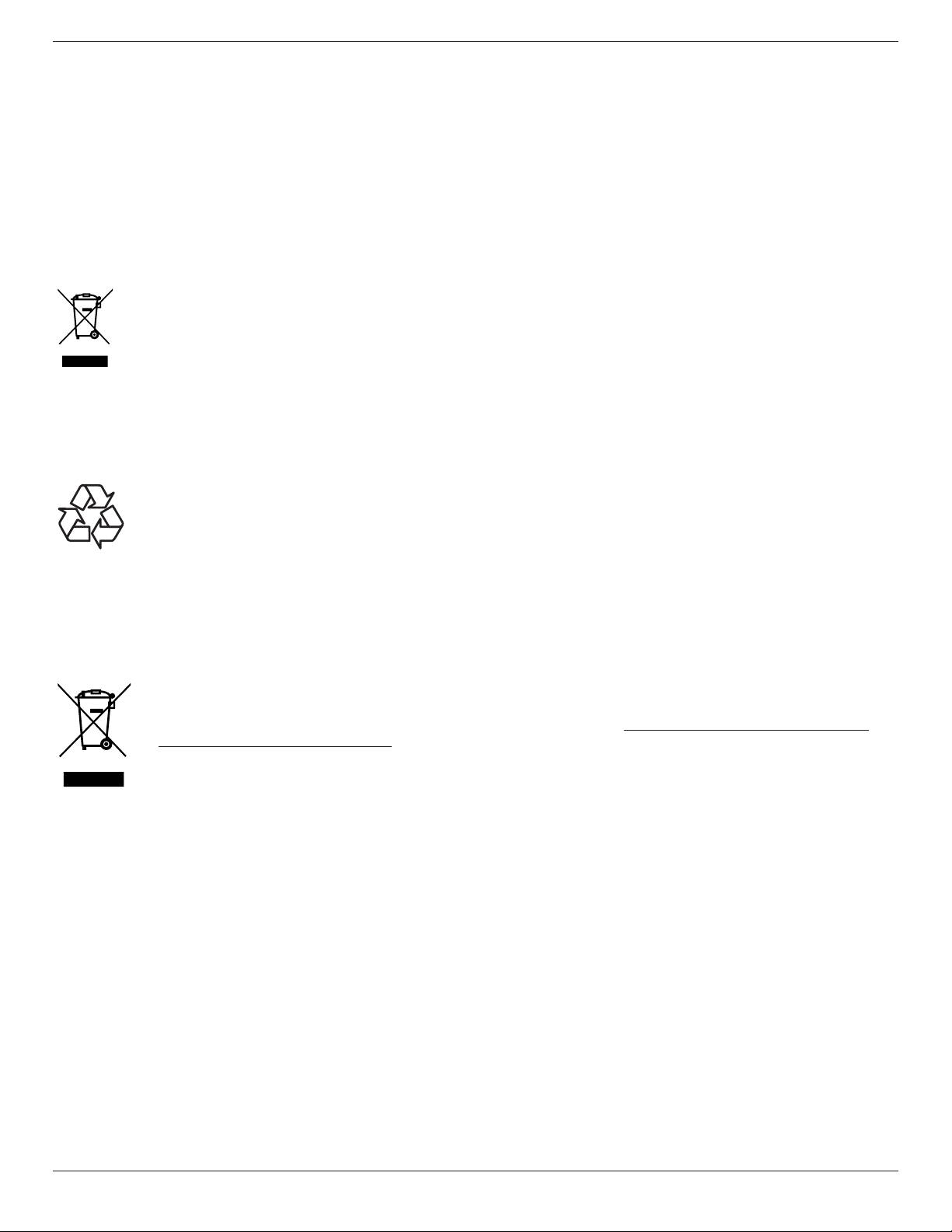
65BDL3552T/75BDL3552T/86BDL3552T
使用壽命結束時的棄置方式
本公共資訊顯示器,使用可回收與可重複使用的材質製造。專業公司可回收本產品,以增加可重複使用材質的總量,並最低需棄置材質的
總量。
請諮詢您當地的 Philips 經銷商,有關棄置顯示器的當地法規。
(適用於加拿大與美國用戶)
本產品可能含有鉛及或汞。請依據當地、州或聯邦法規棄置。如須有關回收的額外資訊,請瀏覽 www.eia.org(消費者教育計畫)
廢棄電子與電氣設備 - WEEE
歐盟家庭用戶注意事項
產品或包裝上的此標章代表,根據歐洲指令 2012/19/EU(針對使用過的電子與電氣裝置),本產品不可與家庭廢棄物一同
棄置。用戶必須透過指定的廢棄電子與電氣設備回收點,棄置本設備。如需瞭解廢棄電子與電氣用品的棄置點,請聯絡當
地政府、家庭廢棄物處理商,或是本產品的銷售商店。
美國用戶注意事項:
請依據當地、州與聯邦法律,妥善棄置本產品。如需棄置或回收的相關資訊,請瀏覽:www.mygreenelectronics.com 或 www.eiae.
org。
使用壽命終結指令 - 回收
本公共資訊顯示器含多種可回收材質,回收後可供他人使用。
請依據當地、州與聯邦法律,妥善棄置本產品。
禁用有害物質聲明(印度)
本產品遵守「2016 電子廢棄物 ( 管理 ) 規定」第 5 章,第 16 條,第 (1) 款。有鑑於新電氣電子設備及其元件或消費元件或零件或備品不得
含有鉛、汞、鎘、六價鉻、多溴聯苯及多溴聯苯醚,其中除本規定表 2 列出之豁免項目外,鉛、汞、六價鉻、多溴聯苯及多溴聯苯醚之均
質材料重量比不得超過 0.1% 最大濃度值,而鎘均質材料重量比不得超過 0.01%。
印度電子廢棄物聲明
在產品或其包裝上的此符號表示,本產品不可與家庭廢棄物一同棄置。您有責任將廢設備交給指定的收集點回收廢電
機電子設備,正確棄置廢設備。在棄置時個別收集與回收您的廢設備,將有助於保護自然資源,確保以對人類健康
和環境都有保障的方式回收廢設備。如需電子廢棄物相關詳細資訊,請前往 http://www.india.philips.com/about/
sustainability/recycling/index.page,如需印度的廢棄設備回收地點,請透過下列聯絡詳細資訊,聯絡相關單位。
服務專線:1800-425-6396 ( 週一到週六,上午 9:00 到下午 5:30)
電子郵件:india.callcentre@tpv-tech.com
x

電池
Após o uso, as pilhas
deverão ser entregues ao
estabelecimento comercial
ou
e/ou baterias
rede de assistência técnica
autorizada.
適用於歐盟:打叉的帶輪垃圾桶表示廢電池不應與家庭廢棄物一同棄置!廢電池有個別的收集系統,可根據法令正確處
理與回收。
如需收集與回收方案的詳細資訊,請洽詢當地主管機關。
瑞士:廢電池要退還給銷售據點。
其他非歐盟國家:如需正確棄置廢電池的方法,請洽詢當地主管機關。
根據歐盟指令 2006/66/EC,不可用錯誤的方式棄置電池。應由當地服務中心個別收集電池。
EAC 資訊
製造月份和年份 請參閱標牌中的訊息。
65BDL3552T/75BDL3552T/86BDL3552T
製造商名稱和地址
進口商資訊
ООО “Профтехника”
Адрес: 3-й Проезд Марьиной рощи, 40/1 офис 1.Москва, 127018, Россия
Наименование организации: ООО “Профтехника”
Адрес: 3-й Проезд Марьиной рощи, 40/1 офис 1.Москва, 127018, Россия
Контактное лицо: Наталья Астафьева,
+7 495 640 20 20
nat@profdisplays.ru
FAC 資訊:
“Подтверждение соответствия Мининформсвязи России: Декларация соответствия № Д-PD-4342 от 01.09.2016 года, действительна до
01.09.2024 года, зарегистрирована в Федеральном агенстве связи 14.09.2016 года”
xi
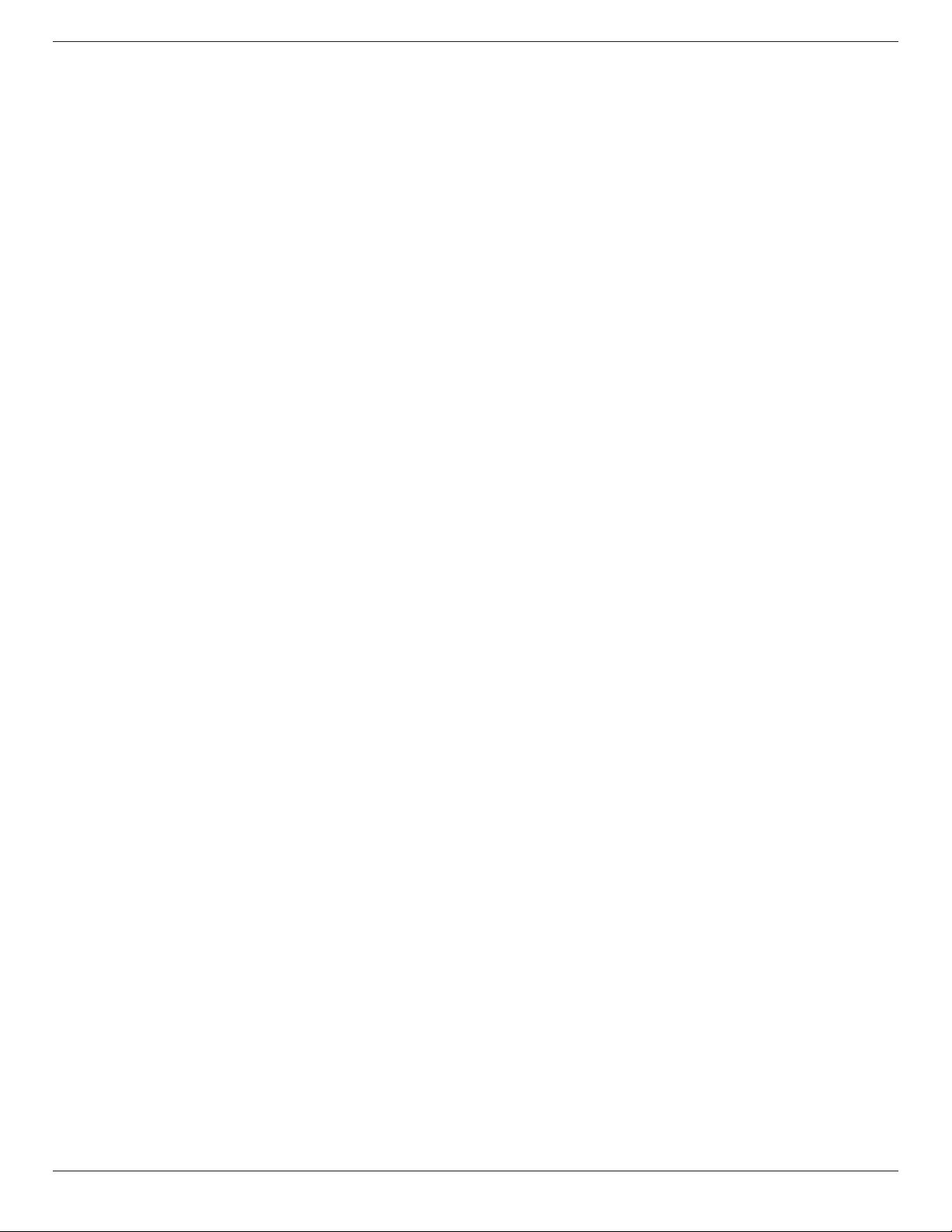
65BDL3552T/75BDL3552T/86BDL3552T
目錄
1. 打開包裝與安裝 ......................................................... 1
1.1. 運送及打開包裝 ................................................... 1
1.2. 包裝內容物 ..........................................................4
1.3. 安裝時的注意事項 .............................................. 4
1.4. 壁掛 .....................................................................5
1.4.1. VESA 固定架 ......................................... 5
2. 零件與功能 ..................................................................... 7
2.1. 控制面板 .............................................................. 7
2.2. 輸入輸出端子 ..................................................8
2.2.1. 將電池裝入遙控器 .............................. 10
2.2.2. 遙控器的使用 ...................................... 10
2.2.3. 遙控器的操作範圍 .............................. 10
2.3. 遙控器..................................................................11
2.3.1. 一般功能 ................................................ 11
2.3.2. ID 遙控器 ..............................................12
2.3.3. Android 來源上的遙控按鈕 ...............13
2.4. USB 護蓋 ............................................................15
2.5. 4G 模組 ..............................................................16
3. 連接外部設備 ................................................................ 17
3.1. 連接外部設備 (DVD/VCR/VCD) .....................17
3.1.1. 使用 HDMI 視訊輸入 ...........................17
3.2. 連接電腦 .............................................................17
3.2.1. 使用 DVI 輸入 .......................................17
3.2.2. 使用 HDMI 輸入 ...................................17
3.2.3. 使用 DisplayPort 輸入 .......................17
3.3. 連接音訊設備 .....................................................18
3.3.1. 連接外部音訊裝置 ...............................18
3.4. 以菊鍊配置連接多個顯示器 .............................18
3.4.1. 顯示器控制連線 ...................................18
3.4.2. 數位視訊連線 .......................................18
3.5. IR 連接 ................................................................19
3.6. IR 直通連接 ........................................................19
3.7. 觸控操作 ........................................................... 20
4. 操作 ............................................................................... 22
4.1. 觀看已連接視頻源 ............................................22
4.2. 變更畫面格式 ....................................................22
4.3. 啟動程式 ............................................................22
4.4. 媒體播放器 ........................................................23
4.4.1. 與媒體播放器的 OSD 選單互動: .... 23
4.4.2. 媒體播放器簡介: ..............................23
4.5. CMND & Play ................................................... 27
4.6. Side Bar(側邊列) ........................................ 27
5. Setting(設定) ..........................................................28
5.1. Network & internet(網路及網際網路) ....28
5.2. Signage Display(看板顯示器) ..................28
5.2.1. General Settings(一般設定) ........28
5.2.2. Server Settings (伺服器設定) .....28
5.2.3. Source Settings(來源設定) .........29
5.2.4. System Tools(系統工具) ..............29
5.3. App & notifications(應用程式及通知) .....31
5.4. Display(顯示器) ...........................................31
5.5. System(系統) ...............................................31
5.6. Quick Info (快速資訊) ...............................31
6. OSD 選單 .....................................................................32
6.1. 瀏覽 OSD 選單 ................................................. 32
6.1.1. 使用遙控器瀏覽 OSD 選單 ................ 32
6.1.2. 使用顯示器的控制鈕瀏覽 OSD 選單 32
6.2. OSD 功能表總覽 .............................................. 32
6.2.1. 圖像設定選單 ......................................32
6.2.2. 屏幕選單 ..............................................33
6.2.3. 聲音設定選單 ......................................34
6.2.4. 組態設定選單 ......................................34
6.2.5. 進階選項選單 ......................................35
6.2.6. 安卓設定 .............................................. 37
7. 支援的媒體格式 ...........................................................38
8. 輸入模式 .......................................................................39
9. 像素缺陷原則 ................................................................41
9.1. 像素與次像素 ..................................................... 41
9.2. 像素缺陷類型 + 點的定義 .................................41
9.3. 亮點缺陷 .............................................................41
9.4. 暗點缺陷 ............................................................42
9.5. 像素缺陷的相近程度 ........................................42
9.6. 像素缺陷容許值 ................................................42
9.7. MURA ................................................................42
10. 清潔與疑難排解 ........................................................... 43
10.1. 清潔 ...................................................................43
10.2. 疑難排解 ............................................................44
11. 保固聲明 ...................................................................... 46
12. 技術規格 ....................................................................... 47
xii

1. 打開包裝與安裝
1.1. 運送及打開包裝
運送注意事項
65BDL3552T/75BDL3552T/86BDL3552T
• 請務必確保紙箱直立擺放。禁止以任何其他方向擺
放紙箱。
• 請勿在產品上方放置重物。 • 禁止摔落產品。劇烈撞擊可能會致使內部元件損壞。
• 請用堆高機移動紙箱。
• 禁止讓產品受到衝擊 / 震動。
• 請用堆高機移動含小型棧板的單一紙箱。
紙箱
小型棧板
大型棧板
1
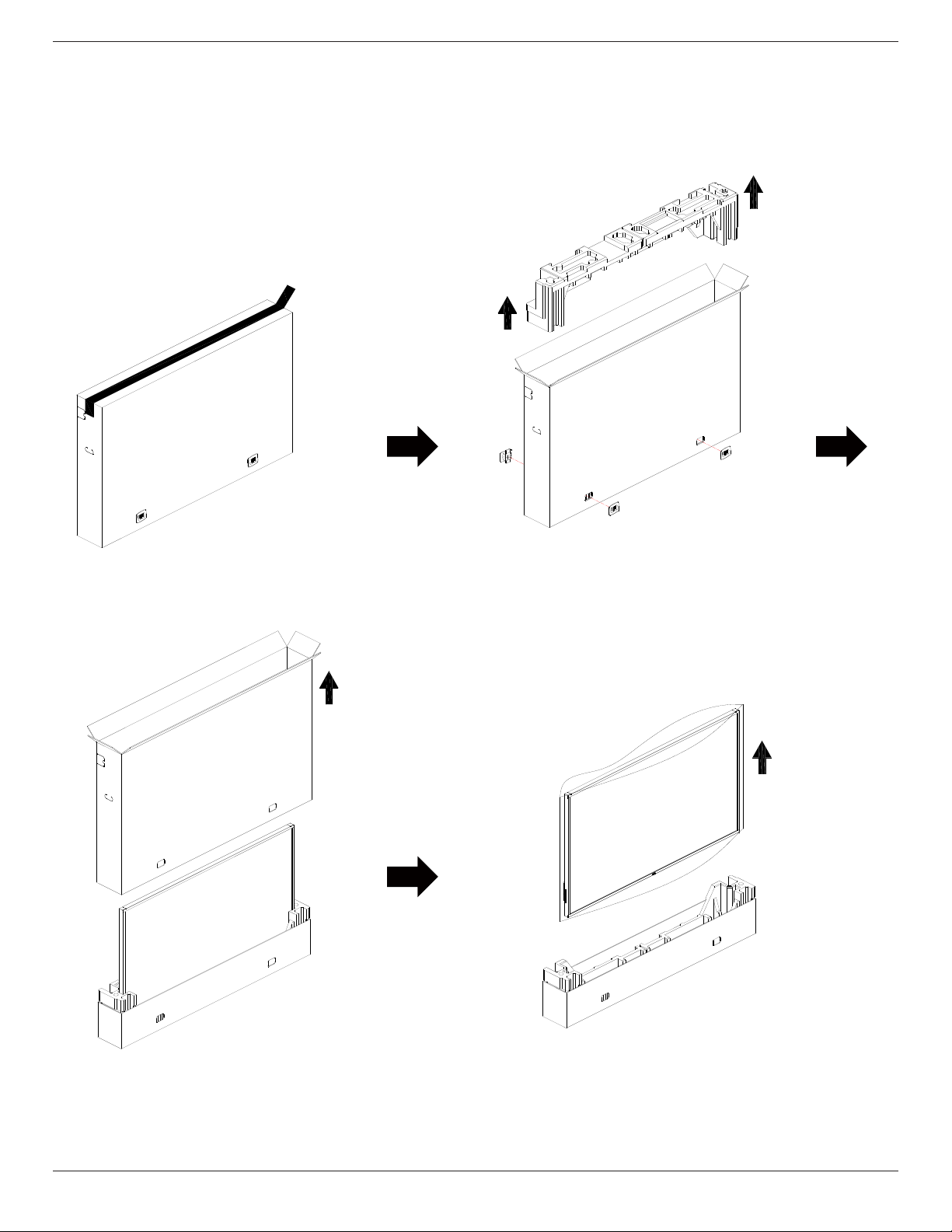
65BDL3552T/75BDL3552T/86BDL3552T
運送注意事項
1. 移除紙箱周圍的束帶。
2. 使用刀片切開頂端的膠帶,然後打開紙箱。
3. 小心取出緩衝墊。
4. 取下塑膠紙箱收納櫃和頂端紙箱。
2

5. 請讓兩名成人用雙手從紙箱取出顯示器。
65BDL3552T/75BDL3552T/86BDL3552T
• 禁止觸摸顯示器的螢幕,以免造成刮傷。搬運顯示
器時,請緊握把手。
• 請直立擺放顯示器,其重量應平均分布於表面上。
• 搬運時請保持顯示器直立。
90° 90°
3
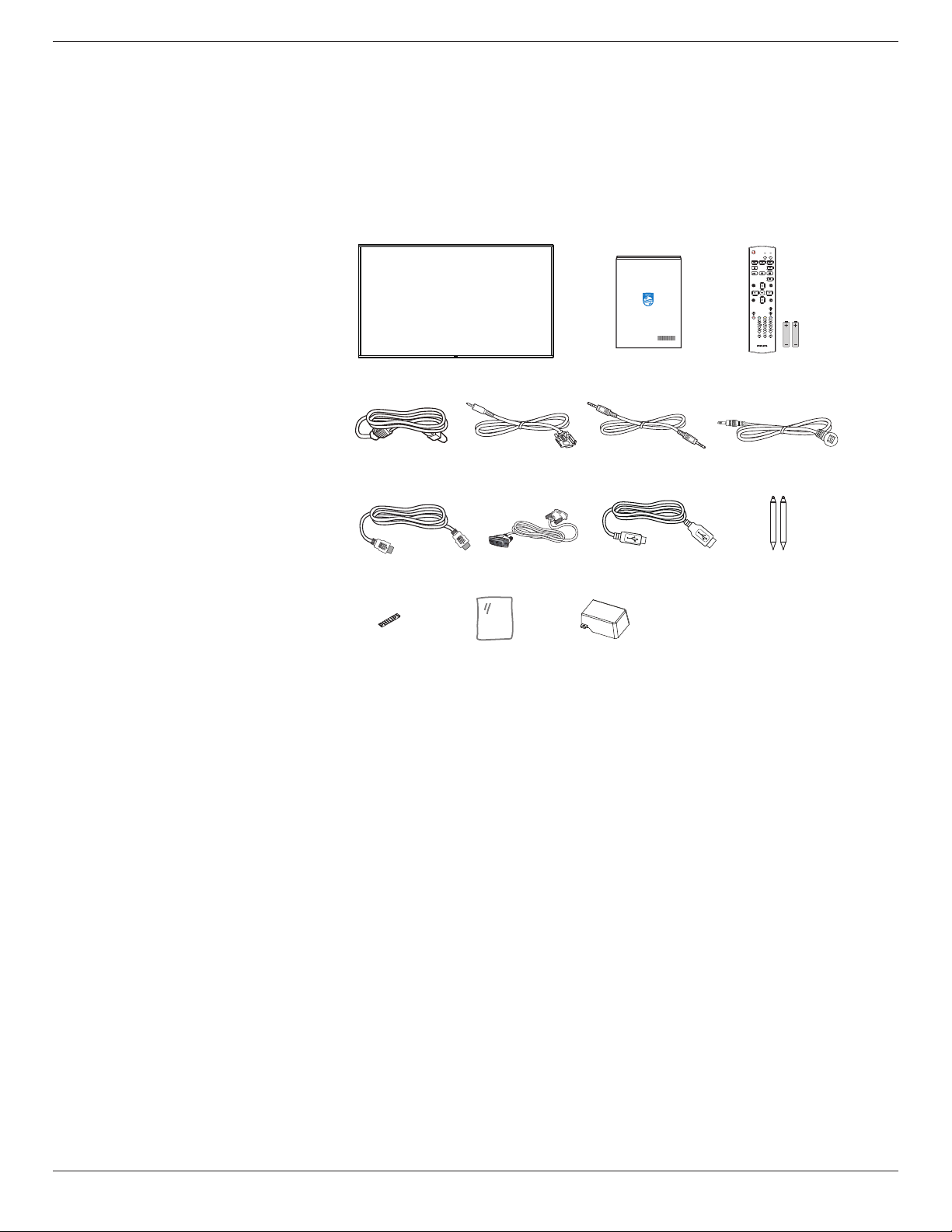
65BDL3552T/75BDL3552T/86BDL3552T
在安裝顯示器之前
• 本產品以紙箱包裝,其中含有標準配件。
• 其他選購配件另外包裝。
• 請至少由兩名成人搬運顯示器。
• 打開紙箱後,請確保內容物完好無缺。
1.2. 包裝內容物
請核對包裝內是否有下列項目:
• LCD 顯示器
• 快速入門指南
• 遙控器和 AAA (4 號 ) 電池
• 電源線
• RS232 傳輸線
• RS232 菊鍊傳輸線
• IR 感應器纜線
• HDMI 訊號線
• DVI 訊號線
• 觸控 USB
• 觸控筆
• Philips 標誌牌
• 清潔布
• USB 護蓋
LCD 顯示器
* 隨附的電源線依銷售地區而有所不同。
電源線
快速入門指南
RS232 菊鍊傳輸線RS232 傳輸線
NORMAL
ID
FORMAT
SOURCE
INFOLIST
OPTIONSADJUST
VOL
ID SET ENTER
遙控器和 AAA
(4號)電池
IR 感應器纜線
HDMI 訊號線 DVI 訊號線 觸控筆
Philips 標誌牌
擦拭布 USB 護蓋
觸控 USB
* 不同地點的項目不盡相同
* 顯示器設計及配件可能與顯示的圖示有所差異。
註:
• 請其他區域的用戶使用符合電源插座 AC 電壓並獲所在國家安全規範核可的電源線(應使用 H05W-F 型、2G 或 3G、0.75 或 1mm2)。
• 請在打開產品包裝後,適當留存包裝材料。
1.3. 安裝時的注意事項
• 僅可使用本產品隨附的電源線。若需使用延長線,請諮詢您的服務經銷商。
• 本產品應安裝於平坦的表面上,否則可能會傾覆。請在產品背面與牆面之間留下空隙,以達到良好的通風效果。請勿將本產品安裝於
廚房、浴室或會受潮之處;若未遵守此規定,可能會縮短內部零件的使用壽命。
• 請勿在海拔高度 3000 公尺以上之處安裝本產品。若未遵守此規定,可能會導致故障。
4

65BDL3552T/75BDL3552T/86BDL3552T
防護布
VESA 固定架
桌面
防護布
VESA 固定架
桌面
防護布
VESA 固定架
桌面
1.4. 壁掛
若要將本顯示器壁掛,則需使用標準壁掛套件 ( 市售 )。建議使用符合 TUV-GS 及或北美 UL1678 標準的壁掛介面。
65BDL3552T 75BDL3552T
86BDL3552T
1. 請準備大於顯示器的平坦表面,然後在上面上鋪上一層厚防護布,以便作業進行,避免刮傷螢幕表面。
2. 備妥各類型安裝的各種配件(壁掛、懸吊、立座等)。
3. 依照固定套件隨附的指示操作。若未依照固定程序正確操作,可能會使設備受損、或導致用戶或安裝人員受傷。安裝錯誤造成的損害,
並不在保固範圍內。
4. 若為壁掛套件,則使用 M8 固定螺絲(長度比固定架的厚度長 15 mm)並鎖緊。
1.4.1. VESA 固定架
65BDL3552T
75BDL3552T
86BDL3552T
400(水平)x 400(垂直)mm
600 ( 水平 ) x 400 ( 垂直 ) mm
600 ( 水平 ) x 400 ( 垂直 ) mm
5

65BDL3552T/75BDL3552T/86BDL3552T
小心:
為了避免顯示器掉落:
• 若為壁掛或天花板懸掛,建議用市售金屬支架安裝顯示器。如需詳細安裝說明,請參閱壁掛架隨附的指南。
• 為了防止顯示器在地震或其他天災時掉落,請向壁掛架的製造商詢問安裝位置。
• 本產品又高又重,因此建議由四名技術人員安裝本產品。
所需通風空間
請在顯示器頂部、後方、左右兩側留下 100 mm 的空間,以便進行通風。
註: 若要壁掛安裝顯示器,我們建議您聯絡專業技術人員來安裝。若非由專
業技術人員安裝,對於產品的任何損壞,本公司一概不負責。
100 mm 100 mm
100 mm
100 mm
6

2. 零件與功能
2.1. 控制面板
65BDL3552T/75BDL3552T/86BDL3552T
9
1
[ ] 按鈕
啟動顯示器,或進入待機模式。
2
[ 靜音 ] 按鈕
使聲音靜音或關閉聲音。
3
[ 輸入訊號 ] 按鈕
選擇輸入來源。
4
[ ] 按鈕
OSD 功能表啟用時,此按鈕會提高調整值;OSD 功能表停用
時,此按鈕會提升音量。
5
[ ] 按鈕
OSD 功能表啟用時,此按鈕會降低調整值;OSD 功能表停用
時,此按鈕會降低音量。
6
[ ] 按鈕
在 OSD 功能表開啟時,將所選的項目上移一層。
7
[ ] 按鈕
在 OSD 功能表開啟時,將所選的項目下移一層。
8
[ 選單 ] 按鈕
在 OSD 功能表開啟時,回到上一個功能表。此按鈕也可在
OSD 功能表關閉時,啟動 OSD 功能表。
1 2 3 4 5 6 7 8
9
遙控感應器以及電源狀態指示燈
• 接收來自遙控器的指令訊號。
• 代表顯示器的操作狀態:
- 顯示器電源開啟後會亮起綠色
- 顯示器進入待機模式時,會亮起紅色
- 啟用 { 時程 } 後,指示燈會閃綠色及紅色
- 若指示燈閃紅色,代表偵測到故障
- 顯示器主電源關閉後,指示燈會熄滅
* 使用 IR 感應器纜線可獲得更出色的遙控感應器效能。
(請參閱 3.5 的說明)
7

65BDL3552T/75BDL3552T/86BDL3552T
2.2. 輸入輸出端子
65BDL3552T
27
USBUSB-B
28
HDMI
IN-3
29
1 3 4 5 6 7 8 9 10 11 12
25
26
AUDIO LINE
OUT
USB 3.0
24
AUDIO LINE OUT
AUDIO LINE IN
USB 3.0
MICRO SD
IR-OUT
RS232
RS232
23
22
21
20
IR-IN
OUT
RJ45
19
18
17
IN
16
15
USB USB-BHDMI
100-240V
50/60Hz 2.5A
USB 3.0 C
DP OUT
DP IN
DVI-D OUT
HDMI OUTHDMI LOOP
HDMI1 IN HDMI2 IN
DVI-I IN
14
IN-4
13
2
1
AC 電源輸入
來自牆面插座的 AC 電源輸入。
2
主電源開關
開啟與關閉主電源。
3
AC 電源輸出
AC 電源供應器接至媒體播放器的 AC 輸入插孔。
4
HDMI LOOP
透過 HDMI 將畫面輸出至下一部顯示器。
5
USB 3.0 C
支援顯示及觸控功能。
6
DisplayPort 輸入 / 7 DisplayPort 輸出
DisplayPort 視訊輸入輸出。
8
DVI-D 輸出9DVI-I 輸入
DVI 視訊輸出輸入。
10
HDMI 輸出
透過 HDMI 線連接接收裝置。
11
HDMI1 輸入12HDMI2 輸入13HDMI4 輸入
透過 HDMI 線連接來源裝置。
14
USB
連接外部電腦以支援觸控功能。
15
USB-B
PC 的觸控接頭。
16
RJ-45
LAN 控制功能用於從控制中心傳送遙控訊號,以安裝選購的
模組。
17
RS232 輸入18 RS232 輸出
保留 Android RS232 網路輸入輸出,供系統整合商自訂通
訊協定。
19
IR 輸入 / 20 IR 輸出
IR 訊號輸入輸出,可用於直通功能。
註:
• 如果連接插孔 [IR 輸入 ],則本顯示器的遙控感應器將停
止運作。
• 若要透過本顯示器遙控影音裝置,請參閱第 19 頁的 IR
直通連接。
21
MICRO SD
插入 Micro SD 卡。
22
Android USB 3.0 輸入
Android USB3.0 輸入。
23
音頻輸入
VGA 訊號來源的音訊輸入(3.5mm 立體聲喇叭)。
24
音頻輸出
外接影音裝置的音訊輸出訊號。
25
USB 3.0
連接 USB 3.0 儲存裝置。
26
音頻輸出
外接影音裝置的音訊輸出訊號。
27
USB-B
連接外部電腦以支援觸控功能。
28
USB
連接 USB 儲存裝置。
29
HDMI3 輸入
透過 HDMI 線連接來源裝置。
8

75BDL3552T/86BDL3552T
27
28
29
65BDL3552T/75BDL3552T/86BDL3552T
25
26
AUDIO LINE
OUT
USB 3.0
24
AUDIO LINE OUT
AUDIO LINE IN
USB 3.0
MICRO SD
IR-OUT
RS232
RS232
USBUSB-B
HDMI
IN-3
100-240V
50/60Hz 2.5A
HDMI LOOP
USB 3.0 C
DP OUT
DP IN
DVI-D OUT
HDMI OUT
HDMI1 IN HDMI2 IN
DVI-I IN
USB USB-BHDMI
IN-4
23
22
21
20
IR-IN
OUT
RJ45
19
18
17
IN
16
15
14
13
2
1 3 4 5 6 7 8 9 10 11 12
1
AC 電源輸出
AC 電源供應器接至媒體播放器的 AC 輸入插孔。
2
主電源開關
開啟與關閉主電源。
3
AC 電源輸入
來自牆面插座的 AC 電源輸入。
4
HDMI LOOP
透過 HDMI 將畫面輸出至下一部顯示器。
5
USB 3.0 C
支援顯示及觸控功能。
6
DisplayPort 輸入 / 7 DisplayPort 輸出
DisplayPort 視訊輸入輸出。
8
DVI-D 輸出9DVI-I 輸入
DVI 視訊輸出輸入。
10
HDMI 輸出
透過 HDMI 線連接接收裝置。
11
HDMI1 輸入12HDMI2 輸入13HDMI4 輸入
透過 HDMI 線連接來源裝置。
14
USB
連接外部電腦以支援觸控功能。
15
USB-B
PC 的觸控接頭。
16
RJ-45
LAN 控制功能用於從控制中心傳送遙控訊號,以安裝選購的
模組。
17
RS232 輸入18 RS232 輸出
保留 Android RS232 網路輸入輸出,供系統整合商自訂通
訊協定。
19
IR 輸入 / 20 IR 輸出
IR 訊號輸入輸出,可用於直通功能。
註:
• 如果連接插孔 [IR 輸入 ],則本顯示器的遙控感應器將停
止運作。
• 若要透過本顯示器遙控影音裝置,請參閱第 19 頁的 IR
直通連接。
21
MICRO SD
插入 Micro SD 卡。
22
Android USB 3.0 輸入
Android USB3.0 輸入。
23
音頻輸入
VGA 訊號來源的音訊輸入(3.5mm 立體聲喇叭)。
24
音頻輸出
外接影音裝置的音訊輸出訊號。
25
USB 3.0
連接 USB 3.0 儲存裝置。
26
音頻輸出
外接影音裝置的音訊輸出訊號。
27
USB-B
連接外部電腦以支援觸控功能。
28
USB
連接 USB 儲存裝置。
29
HDMI3 輸入
透過 HDMI 線連接來源裝置。
9

65BDL3552T/75BDL3552T/86BDL3552T
2.2.1. 將電池裝入遙控器
遙控器需兩顆 1.5V AAA(4 號)電池供電。
若要安裝或更換電池:
1. 按下滑開護蓋開啟。
2. 請以正確的極性 (+) 和 (–) 插入電池。
3. 重新裝回護蓋。
小心:
不當使用電池可能會導致漏液或爆炸。確保依照下列指示:
• 請以正確的極性 (+ 和 -) 插入「AAA」電池。
• 不同類型的電池不可混用。
• 請勿混用新舊電池。否則可能會導致電池漏液或縮短使用壽命。
• 請立即取出沒電的電池,以免電池室內漏液。請勿觸碰外露的電池酸液,以免皮膚受傷。
• 將電池丟入火或高溫烤箱中,或以機械方式壓碎或切割電池,可能會導致爆炸;將電池留置於溫度極高的環境中,可能會導致爆炸或
易燃液體或氣體洩漏;電池若承受極低氣壓,可能會導致爆炸或易燃液體或氣體洩漏。
註: 長時間未使用時,請從電池室取出電池。
2.2.2. 遙控器的使用
• 請勿摔落或碰撞遙控器。
• 請勿讓任何液體滲入遙控器。若水滲入遙控器,請立即用乾布擦拭遙控器。
• 請勿將遙控器放在熱源與蒸氣源附近。
• 請勿嘗試拆解遙控器,除非您需要將電池裝入遙控器內。
2.2.3. 遙控器的操作範圍
按下按鈕時,請將遙控器頂端正面對準顯示器上的遙控感應器。
距離顯示器感應器 5 公尺 16 英尺內的範圍使用遙控器,且垂直與水平角度不可超過
30°。
註: 顯示器的遙控感應器,若直接曝曬陽光或強光,或遙控器與遙控感應器之間有障礙
物,遙控器可能無法正常運作。
3030
10

2.3. 遙控器
1
2
3
4
5
6
7
8
10
9
12
14
15
11
13
16
6
導覽按鈕
65BDL3552T/75BDL3552T/86BDL3552T
2.3.1. 一般功能
[ ]
根選單:前往智能畫面的 OSD。
主選單:將選取的項目上移,以進行調整。
IR Daisy Chain 選單:增加控制的群組 ID 數字。
[ ]
根選單:前往音訊源的 OSD。
主選單:將選取的項目列下移,以進行調整。
IR Daisy Chain 選單:減少控制的群組 ID 數字。
[ ]
主選單:前往上一層選單。
來源選單:從來源選單離開。
音量選單:降低音量。
[ ]
主選單:前往下一層選單或設定選擇的選項。
來源選單:前往選擇的來源。
音量選單:提高音量。
7
[ ] 按鈕
根選單:前往主要模式次要模式中的 IR daisy chain
OSD。
主選單:確認項目或選擇。
8
[ ] 調整按鈕
前往自動調整的 OSD ( 僅限 VGA)。
9
[ ] 靜音按鈕
靜音或取消靜音。
10
[ ] [ ] [ ] [ ] 色彩按鈕
選擇工作或選項。( 僅適用於媒體輸入 )
[ ]
適用視窗選擇功能的快速鍵。
1
[ ] 電源按鈕
關閉 / 開啟電源。
2
[ 播放 ] 按鈕
控制播放媒體檔案。(僅適用於媒體輸入)
凍結功能
暫停:凍結所有輸入內容的快速鍵。
播放:解除凍結所有輸入內容的快速鍵。
3
[ ] 來源按鈕
根選單:前往視訊源的 OSD。
4
[ ] 主畫面按鈕
根選單:前往主選單的 OSD。
其他:從 OSD 離開。
5
[ ] 清單按鈕
保留。
11
[ 號碼 ID 設定 ENTER] 按鈕
輸入網絡設定的文字。
按下即可設定顯示器 ID。如需詳細資訊,請參閱 2.3.2. ID 遙
控器。
12
[ ] 格式按鈕
從全屏、4:3、1:1、16:9、21:9 或使用者定義選擇影像縮放模式。
13
[ ] 返回按鈕
返回上一個頁面或從上一個功能離開。
14
[ ] 資訊按鈕
顯示訊息 OSD 顯示時間。
15
[ ] 選項按鈕
保留。
16
[ ] [ ] 音量按鈕
調整音量。
11

65BDL3552T/75BDL3552T/86BDL3552T
2.3.2. ID 遙控器
使用數台顯示器時,設定遙控器 ID 編號。
按下 [ID] 按鈕,紅色 LED 將會閃爍兩下。
1. 按下 [ID SET] 按鈕 1 秒以上,即可進入 ID 模式。紅色 LED
亮起。
再次按下 [ID SET] 按鈕,將離開 ID 模式。紅色 LED 熄滅。
按下數字 [0] - [9],選擇要控制的顯示器。
例如:按下 [0] 及 [1] 可選擇顯示器 1,按下 [1] 及 [1] 則可選擇顯
示器 11。
可選擇的數字範圍從 [01] - [255]。
2. 若在 10 秒內未按下按鈕,將會從 ID 模式離開。
3. 若按錯按鈕,請等候 1 秒,直到紅色 LED 熄滅然後亮起,
再按下正確的數字。
4. 按下 [ENTER] 按鈕確認您的選擇。紅色 LED 閃爍兩下,
然後熄滅。
註:
• 按下 [NORMAL](正常模式)按鈕。綠色 LED 閃爍兩下,
表示顯示器正常運作。
• 選擇其 ID 號碼前,必須設定每台顯示器的 ID 號碼。
12

65BDL3552T/75BDL3552T/86BDL3552T
2.3.3. Android 來源上的遙控按鈕
1
2
3
4
5
6
7
8
12
13
14
15
3) 媒體播放器 -> 播放 -> 選擇非空白的播放清單 -> 按下
可播放播放清單中的所有媒體檔案。
4) 在開機來源或依 OSD 時程選單中設定媒體播放清單。
2. 在播放視訊或音樂檔案時,您可以按下 [ ] 按鈕停止
播放。若再次按下 ,將從檔案的開頭開始播放。
3. 在播放視訊或音樂檔案時,您可以按下 [ ] 按鈕暫停
播放。
4. 所有媒體檔案皆應位於指定儲存裝置(內部裝置 USB
SD 卡)根目錄下的「philips」資料夾中。所有子資料夾
(視訊相片音樂)皆按媒體類型命名且不得變更。
視訊:{ 儲存根目錄 }/philips/video/
相片:{ 儲存根目錄 }/philips/photo/
音樂:{ 儲存根目錄 }/philips/music/
請注意這三項的儲存根目錄
內部儲存裝置:/sdcard
USB 儲存裝置:/mnt/usb_storage
SD 卡:/mnt/external_sd
3
[ ] 來源按鈕
選擇輸入來源。
此按鈕僅能由 Scalar 控制。
4
[ ] 主畫面按鈕
9
10
11
1
[ ] 電源按鈕
啟動顯示器,或進入待機模式。
此按鈕僅能由 Scalar 控制。
2
[ 播放 ] 按鈕
1. 控制播放媒體(視訊音訊圖像)檔案。
播放媒體檔案共有 4 種方式。
1) 檔案管理員
在檔案管理員中尋找媒體檔案並選擇播放的項目。
2) 媒體播放器 -> 編輯 -> 編輯或新增播放清單 -> 選擇任意
媒體檔案 -> 按下 按鈕直接播放媒體檔案。
16
存取 OSD 選單。
此按鈕僅能由 Scalar 控制。
5
[ ] 清單按鈕
1. 在網頁內容中,向上移動焦點至下一個可選取的項目。
2. 向上移動焦點至下一個控制鍵或如按鈕等小工具。
6
導覽按鈕
1. 導覽選單並選擇項目。
2. 在網頁內容中,這些按鈕皆用於控制畫面的捲軸。按下
或 可向上或向下移動垂直捲軸。按下 或 可向
左或向右移動水平捲軸。
7
[ ] 按鈕
確認項目或選擇。
8
[ ] 調整按鈕
1. 在網頁內容中,向下移動焦點至下一個可選取的項目。
2. 向下移動焦點至下一個控制鍵或如按鈕等小工具。
9
[ ] 靜音按鈕
靜音或取消靜音。
此按鈕僅能由 Scalar 控制。
13

65BDL3552T/75BDL3552T/86BDL3552T
10
[ ] [ ] [ ] [ ] 色彩按鈕
保留。
11
[ 號碼 ID 設定 ENTER] 按鈕
Android 來源保留 ID 設定 和 ENTER 。這些按鈕
僅能由 Scalar 控制。
12
[ ] 格式按鈕
變更畫面格式。此按鈕僅能由 Scalar 控制。
13
[ ] 返回按鈕
返回上一個頁面或從上一個功能離開。
14
[ ] 資訊按鈕
1. 顯示有關目前輸入訊號的資訊。由 Scalar 顯示。
2. 媒體播放器 -> 編輯 -> 編輯或新增播放清單 -> 選擇任意媒
體檔案 -> 按下 顯示所選媒體檔案的資訊。
15
[ ] 選項按鈕
在媒體播放器中開啟工具盒。
媒體播放器 -> 編輯 -> 編輯或新增播放清單 -> 按下 以
開啟工具盒。從畫面左側滑出工具盒。
16
[ ] [ ] 音量按鈕
調整音量。這些按鈕僅能由 Scalar 控制。
14

2.4. USB 護蓋
■
插入 USB 裝置及 micro SD 卡。
■
使用隨附的螺絲固定 USB 護蓋。
合適的 USB 隨身碟尺寸上限:20(寬)x10(高)x80(長) mm
H
65BDL3552T/75BDL3552T/86BDL3552T
L
W
15

65BDL3552T/75BDL3552T/86BDL3552T
2.5. 4G 模組
1. 請諮詢專業技術人員以安裝 4G 模組。
2. 關閉顯示器的電源。
3. 安裝 4G 模組,如有必要,請使用隨附的 M2 螺絲固定。
4. 將天線連接至 4G 模組。
5. 將維修蓋固定至顯示器。
1
2 3
16

3. 連接外部設備
DVD / VCR / VCD
HDMI 輸出
[HDMI 輸入]
HDMI 1
輸入
HDMI 2
輸入
HDMI 4
輸入
HDMI 3
輸入
AUDIO OUT
PC
HDMI 輸出
[HDMI 輸入]
HDMI 1
輸入
HDMI 2
輸入
HDMI 4
輸入
HDMI 3
輸入
3.1. 連接外部設備 (DVD/VCR/VCD)
3.1.1. 使用 HDMI 視訊輸入
3.2. 連接電腦
3.2.1. 使用 DVI 輸入
65BDL3552T/75BDL3552T/86BDL3552T
3.2.2. 使用 HDMI 輸入
DVI IN
AUDIO IN
[DVI 輸入]
[VGA 音訊輸入] 音訊輸出
PC
DVI 輸出
3.2.3. 使用 DisplayPort 輸入
DP IN
PC
DisplayPort 輸出[DisplayPort 輸入]
17

65BDL3552T/75BDL3552T/86BDL3552T
立體聲擴大器
[音頻輸出]
音頻輸入
SPEAKER
SWITCH
AUDIO IN
AUDIO OUT
PC
顯示器 1 顯示器 2
[DP 輸入]
[DP]
[DP 輸出] [DP 輸入]
3.3. 連接音訊設備
3.3.1. 連接外部音訊裝置
3.4. 以菊鍊配置連接多個顯示器
您可將多台顯示器互連,形成菊鍊配置,以用於電子菜單等多種應用。
3.4.1. 顯示器控制連線
將 顯示器 1 的 [RS232 輸出 ] 接頭,連接至顯示器 2 的 [RS232 輸入 ] 接頭。
顯示器 1
PC
PC
[RS-232C]
[RJ-45]
[RS-232C 輸入]
顯示器 1 顯示器 2
[RJ-45] [RS-232 輸出] [RS-232 輸入]
[RS-232C 輸出] [RS-232C 輸入]
3.4.2. 數位視訊連線
將顯示器 1 的 [DP 輸出 ] 接頭連接至顯示器 2 的 [DP 輸入 ] 接頭。
顯示器 2
18

3.5. IR 連接
[IR 輸入]
外部 IR
接收器
[IR 輸入]
[IR 輸出]
顯示器 1 顯示器 2
65BDL3552T/75BDL3552T/86BDL3552T
顯示器 1 顯示器 2
[RS-232 輸出] [RS-232 輸入]
註:
1. 如果連接 [IR 輸入 ],則本顯示器的遙控感應器將停止運作。
2. IR 直通連線最多可支援 9 部顯示器。
3. 透過 RS232 連線的 IR 菊鍊最多可支援 9 台顯示器。
3.6. IR 直通連接
(DVD / VCR / VCD)
遙控器
[IR 輸出]
DVD / VCR / VCD
[IR 輸入]
19

65BDL3552T/75BDL3552T/86BDL3552T
3.7. 觸控操作
此顯示器配備觸控感應螢幕,並支援可透過單一或多重觸控進行
操作的 Windows Touch 功能。您可以輕輕用手指觸碰顯示器上
的圖像或文字,系統將會作出回應。
本節說明顯示器上的觸控操作。關於進行觸控操作之詳細資訊,
請參照 Windows 操作指示。
單一點碰
用單指指尖快速點碰一下的方式觸碰螢幕上的目標物,然後放
開。
請注意,在觸控螢幕上方 2.5mm 內輕觸時,觸控螢幕會對您指
尖的輕微碰觸產生反應。
雙點碰
用單指指尖快速點碰兩下的方式觸碰螢幕上的目標物,然後放
開。
放大
用兩指指尖併攏的方式觸碰螢幕上的目標物,然後將兩隻手指指
尖向外張開,放大畫面影像。
縮小
用兩指指尖張開的方式觸碰螢幕上的目標物,然後將兩隻手指指
尖接近併合,縮小畫面影像。
滑動
用單指指尖觸碰螢幕上的目標物,然後以不失去接觸的方式將其
移過目標物所在的位置,然後放開。
輕拂
用單指指尖觸碰螢幕上的目標物,然後快速刷動表面。
觸碰並按住
用單指指尖觸碰並按住螢幕上的目標物一段時間,顯示背景功能
表或項目的選項頁。
避免事項
• 避免尖銳物刮傷螢幕。僅能使用指尖進行觸控操作。
• 請勿讓螢幕暴露在強光、聚光燈或泛光燈之下。
• 請勿將產品安裝在窗戶或玻璃門附近,陽光的直接照射可能
會影響觸控效能。
• 若要避免螢幕相互干擾,請勿讓 2 部觸控螢幕如下所示並排
擺放。
20
圖 觸控螢幕干擾

65BDL3552T/75BDL3552T/86BDL3552T
觸控螢幕不需要在主機電腦上安裝裝置驅動程式,即可運作 Windows 作業系統。如使用 Windows 7 與 Windows 8,建議使用標準
Microsoft Window Control Panel 校正。
項目 說明
支援隨插即用的作業系統 Windows 7、8/8.1、10
作業系統 單點觸控 多點觸控
Windows 7、8/8.1、10 O O*
Mac OSX 10.15 ( 含 ) 之前版本 O O**
Mac OSX 10.10 ( 含 ) 之後版本 O O**
Chrome 38+ O O***
支援操作模式的作業系統
1. 強烈建議您使用最新的 Service Pack 搭配所有 Windows 7 作業系統。
2. Windows 的數位板輸入係指觸控數位板,而不是平板電腦中的觸控筆。
3. 設為 Microsoft 預設值。
4. 如欲取得 Mac OSX 模式支援的最新資訊,請造訪 www.philips.com/signagesolutions-support 網站。
Android 4.0,Kernel 3.6(含)之後版本 O O****
Linux O O*****
* 支援 20 點觸控。
** Mac OSX 從版本 10.6 到 10.15 皆適用於多點觸控,請下載「UPDD」。
*** 適用於多點觸控的 Chrome 最多可支援 16 點。
**** 最多可支援 16 點。
***** 核心為 4.4.0+ 的 Ubuntu 14.04 以上版本支援 20 點。
21

65BDL3552T/75BDL3552T/86BDL3552T
4. 操作
註: 除非另有說明,否則本節所述的控制按鈕主要位於遙控器
上。
4.1. 觀看已連接視頻源
1. 按下 [ ] 來源按鈕。
2. 按下 [ ] 或 [ ] 按鈕選擇裝置,然後按下 [ ] 按鈕。
4.2. 變更畫面格式
您可根據視訊源變更畫面格式。各視訊源都具有可用的畫面格
式。
可用的畫面格式係根據視訊源而定:
1. 按下 [ ] 格式按鈕選擇畫面格式。
• 電腦模式:{ 全屏} / {4:3} / { 真實 } / {21:9} / { 使用者定義 }。
• 視頻模式:{ 全屏} / {4:3} / { 真實 } / {21:9} / { 使用者定義 }。
4.3. 啟動程式
啟動程式包含以下應用程式:
「Conference」(會議)、「Whiteboard」(白板)、「Present」
(展示)及「Apps」(應用程式)。
Conference(會議):顯示所有應用程式。
Whiteboard(白板):前往白板頁面。
Present(展示):前往 interact 頁面。
Apps(應用程式):顯示所有應用程式。
2) 白板頁面:
3) 展示頁面:
4) 應用程式頁面:
會議頁面:
22

65BDL3552T/75BDL3552T/86BDL3552T
4.4. 媒體播放器
4.4.1. 與媒體播放器的 OSD 選單互動:
1. 開機來源:
-輸入訊號源:
■若選擇媒體播放器作為來源,系統將在開機程序完成
後自動進入媒體播放器。
-播放清單:
■0:前往媒體播放器的主頁面。
■1 - 7:前往媒體播放器並自動播放播放清單中的 File1
- File7。
2. 時程:
-今天:
■顯示日期與時間。
-1 - 7:
■最多設定 7 個時程。
-開關:
■設定開始與結束時間。
-輸入訊號源:
■選擇媒體播放器作為來源,PD 將在結束時間自動啟動
媒體播放器。
-週一、週二、週三、週四、週五、週六、週日,每週:
■設定使用週期。
-播放清單:
■0:前往媒體播放器的主頁面。
■1 - 7:前往媒體播放器並自動播放播放清單中的 File1
- File7。
-全部清除
4.4.2. 媒體播放器簡介:
1. 媒體播放器應用程式的主頁面,此應用程式含有三個項目:
「Play」(播放)、「Compose」(編輯)和「Settings」
(設定)。
Play(播放):選擇要播放的播放清單。
Compose(編輯):編輯播放清單。
Settings(設定):設定播放內容。
2. 選擇主頁面上的「Play」(播放),您應先在 FILE 1 與 FILE
7 之間選擇一個要播放的播放清單。
鉛筆圖示代表播放清單不是空的。
3. 選擇主頁面上的「Compose」(編輯),您應先在 FILE 1
與 FILE 7 之間選擇一個要編輯的播放清單。
鉛筆圖示代表播放清單不是空的。
4. 若選擇空的播放清單,應用程式將引導您選擇媒體來源。
所有媒體檔案應位在根目錄 /philips/。
例如:
- /philips/video/ 中的視訊
- /philips/photo/ 中的相片
- /philips/music/ 中的音樂
23

65BDL3552T/75BDL3552T/86BDL3552T
5. 若您選擇「USB」儲存裝置,應用程式將引導您選擇 USB 裝
置。
6. 若要編輯或刪除非空白的播放清單,請選擇檔案右側有鉛筆
圖示的所需播放清單。
7.1 以下功能可從捲軸使用:
- Select all(全選):選擇所有儲存檔案。
- Delete all(全部刪除):刪除所有播放清單檔案。
- Add/Remove(新增移除):更新來源的播放清單。
- Sort(排序):排序播放清單。
- Save/abort(儲存中止):儲存或中止播放清單。
- Back(返回):返回。
8. 若選擇「Sort」(排序),您可以各自自訂檔案順序。
註:離開此頁面時,所有資料將自動儲存。
7. 開始編輯播放清單後,即顯示如下所示的選單:
Source(來源) – 儲存裝置中的檔案。
Playlist(播放清單) – 播放清單中的檔案。
Option(選項) – 啟動捲軸。
Play(播放) – 播放媒體檔案。
Info(資訊) – 顯示媒體資訊。
Touch file(觸碰檔案) – 選擇取消選擇檔案。
註: 長按來源中其中一個目錄時,將會顯示完整路徑。
9. 選擇所需檔案後,按下「Info」(資訊)鍵取得詳細資訊。
24

10. 選擇所需檔案後,按下「Play」(播放)鍵立即播放媒體檔案。
65BDL3552T/75BDL3552T/86BDL3552T
11. 若已建立包含所有影像檔案的播放清單,儲存前將會要求您
在投影片中新增背景音樂。
12. 選擇主頁面上的「Settings」(設定),共有五個選項可
用:「Repeat Mode」(重複播放模式)、「Slideshow
Effect」(投影片效果)、「Effect Duration」( 效果時間
長度 )、「Software Decode」(軟體解碼)及「Autoplay」
(自動播放)。
Repeat Mode(重複播放模式):選擇重複一次或全部重複。
Slideshow Effect(投影片效果):相片投影片效果(右至左、
折角或無)。
Effect Duration(效果時間長度):相片效果時間長度(5 秒、
10 秒、15 秒或 20 秒)。
Software Decode(軟體解碼):視訊播放間無黑色畫面
(啟用、停用)。
Autoplay(自動播放):插入 USB,其將會從 USB 根路徑
自動播放檔案。(啟用及停用自動播放、僅相片、僅視訊、
相片及視訊、說明)。
25

65BDL3552T/75BDL3552T/86BDL3552T
13. 媒體播放器匯入文字檔案
步驟 1. 建立媒體播放器純文字檔。
- 檔案名稱:mpplaylistX.txt,「X」代表播放清單編
號(1、2、3、4、5、6、7)。
例如:mpplaylist1.txt、mpplaylist2.txt
- 內容:
註: 若播放清單含有視訊及音樂檔案,播放音樂檔案時螢
幕將變黑。
步驟 2. 將「mpplaylistX.txt」複製到內部儲存裝置的
「philips」資料夾中。您可使用 FTP 完成此操作。
- 檔案路徑:/storage/emulated/legacy/philips
(供 DL、PL 使用)
例如:/storage/emulated/legacy/philips/
mpplaylist1.txt
步驟 3. 準備媒體檔案,放入「philips」資料夾下的「photo」
(相片)、「video」(視訊)和「music」(音樂)
資料夾中,僅限內部儲存裝置。
- 例如: /storage/emulated/legacy/philips/photo/
xxx.jpg
/storage/emulated/legacy/philips/video/
yyy.mp4
/storage/emulated/legacy/philips/photo/
zzz.mp3
步驟 4. 啟動媒體播放器應用程式,該應用程式將自動匯入媒
體播放器文字檔。
註: 播放清單檔(文字)匯入後,若使用者透過遙控器變
更播放清單,該變更將不會寫入播放清單文字檔。
26

65BDL3552T/75BDL3552T/86BDL3552T
4.5. CMND & Play
1) Server(伺服器)
設定 CMND & Play 伺服器位址
2) Account(帳戶)
設定 CMND & Play 帳戶
3) PIN Code(PIN 碼)
設定 CMND & Play PIN 碼
(4) Version(版本)
共有兩個選項,版本 2 和版本 3
版本 2
使用 2.0/2.2 協議
版本 3
使用 3.0/3.1 協議
(5) Content(內容)
共有三個選項可用:內部儲存裝置、SD 卡及 USB 儲存裝置。
若選擇版本 2,伺服器帳戶 PIN 碼將呈灰色且無法設定。
4.6. Side Bar(側邊列)
1
隱藏
隱藏側邊列。
2
IMD 首頁
開啟 IMD 首頁。
3
來源選單
開啟來源選單。
4
IWB
開啟 IWB,此項目未顯示於 IMD 首頁下。
5
OSD 選單
開啟 OSD 選單。
6
我的最愛
開啟我的最愛,新增或移除常用 APK。
7
快速資訊
將顯示時間、網路及顯示器資訊等相關資訊。
8
歷程記錄
顯示歷程記錄應用程式。
9
返回
返回上一個頁面或從上一個功能離開。
27

65BDL3552T/75BDL3552T/86BDL3552T
5. Setting(設定)
主要項目:
(1) Network & internet(網路及網際網路)
(2) Signage Display(看板顯示器)
(3) App & notifications(應用程式及通知)
(4) Display(顯示器)
(5) System(系統)
5.1. Network & internet(網路及網際網路)
(1) Wi-Fi
本裝置共有兩個 Wi-Fi 模組,一個模組用於 AP 功能,另一個
模組用於 STA 功能。
前往無線網路設定。在可用的網路清單上,選擇現有無線網路
上的 AP ( 存取點 )。
註:
1. 若 Wi-Fi 正確連線到網路,將自動停用乙太網路。
2. 需特定 Wi-Fi 模組機型。請向經銷商或維修技術人員洽
詢尋求協助。
(2) Data usage(資料用途)
無線及有線網路用途。
(3) Hotspot & tethering(熱點及網路共享)
開啟此功能後,手機、平板電腦及電腦可透過連接熱點,共用
平台的 WiFi 網路。
您亦可使用熱點功能,透過 interact 軟體將手機、平板電腦及
電腦畫面上傳至平台。
(4) Ethernet(乙太網路)
前往乙太網路設定並進行所需設定。
啟用乙太網路後,將顯示下列設定:
(1) Connection Type(連線類型)(可用的連線類型:
DHCP 或靜態 IP)。
A. DHCP
DHCP 自動提供 IP 位址、網路遮罩、DNS 位址及閘
道,以存取網際網路,因此您不必手動輸入這些資訊。
若連線成功,將會顯示目前的網路設定。
B. Static IP(靜態 IP)
手動輸入 IP 位址、網路遮罩、DNS 位址及閘道。
註:
IP 位址、網路遮罩、DNS 位址及閘道位址的輸入限制
(1) 格式:數字 0-9、小數點「.」。
(2) Mac Address(Mac 位址)
註:
若 Wi-Fi 正確連線到網路,將自動停用乙太網路。
5.2. Signage Display(看板顯示器)
(1) General Settings(一般設定)
A. Signage Display Name(看板顯示器名稱)
(2) Server Settings(伺服器設定)
A. Remote Control(遙控器)
(3) Source Settings(來源設定)
A. Media Player(媒體播放器)
B. CMND & Play
(4) System Tools(系統工具)
A. Clear Storage(清除儲存裝置)
B. Import & Export(匯入及匯出)
C. Clone(複製)
D. Admin Password(管理密碼)
E. Swipe Up(向上撥動)
5.2.1. General Settings(一般設定)
1. Signage Display Name(看板顯示器名稱)
設定 PD 名稱「PD_」+ 乙太網路 Mac 位址
註:
輸入限制:
(1) 長度:最多 36 個字元
(2) 格式:無限制
5.2.2. Server Settings (伺服器設定)
1. Remote Control(遙控器)
啟用或停用遙控器。
輸入伺服器位址。若未登錄伺服器,將要求您輸入 PIN 碼。
繫結狀態:
28

65BDL3552T/75BDL3552T/86BDL3552T
(1) 若裝置無合適的網路連線,將顯示「網路已中斷連接」訊
息。
(2) 若裝置配備網路功能,但並未連線到遠端控制伺服器,
則會顯示「伺服器中斷連接」。
(3) 若遠端控制伺服器回覆其解除繫結狀態,將顯示「伺服器已
解除繫結」。
(4) 若裝置成功與伺服器繫結,將會顯示「伺服器已繫結」。
(5) 若 PIN 碼不正確,則會顯示錯誤的 PIN 碼。
5.2.3. Source Settings(來源設定)
1. 媒體播放器(請參閱 4.4. 媒體播放器的說明)
2. CMND & Play(請參閱 4.5. CMND & Play 的說明)
5.2.4. System Tools(系統工具)
系統工具包含 5 種主要功能:
(1) Clear Storage(清除儲存裝置)
(2) Import & Export(匯入及匯出)
(3) Clone(複製)
(4) Admin Password(管理密碼)
(5) Swipe Up(向上撥動)
5.2.4.2 Import & Export(匯入及匯出)
此功能可讓您與其他裝置進行匯入匯出設定及協力廠商 APK
的工作。
註:
(1) 儲存檔案名稱:
A. Settings_global.xml
B. Settings_secure.xml
C. Settings_system.xml
D. Signage_settings.db
E. AndroidPDMediaPlayerData.db
F. AndroidPDUrlListData.db
G. Smartcms.db
(2) 檔案將匯出至所選儲存裝置的 philips/sys_backup 資料
夾。
匯出看板顯示設定
資料庫將匯出至 USB 或 SD 卡的「Philips」資料夾。
(1) 匯出資料庫
(2) 將協力廠商 APK 匯出至 Philips/app/
註:
若所選的儲存裝置 (USB 儲存裝置或 SD 卡 ) 沒有「Philips」資
料夾,系統將自動建立此資料夾。
所有可用儲存裝置 ( 內部儲存裝置 SD 卡 USB 儲存裝置 ) 的
清單:
5.2.4.1 Clear Storage(清除儲存裝置)
此用途為清除「Philips」資料夾中的資料。分成 4 種模式:
(1) 清除所有 Philips 資料夾。
(2) 僅清除內部儲存裝置的「Philips」資料夾。
(3) 僅清除 USB 儲存裝置的「Philips」資料夾。
(4) 僅清除 SD 卡的「Philips」資料夾。
對話方塊將列出系統將清除的所有資料夾。
29

65BDL3552T/75BDL3552T/86BDL3552T
匯入看板顯示設定
資料可以從所選儲存裝置 (USB 儲存裝置或 SD 卡 ) 的「 Philips」
資料夾匯入。
(1) 匯入設定及應用程式
(2) 自動從 Philips/app/ 安裝協力廠商 APK
所有可用儲存裝置 ( 內部儲存裝置 SD 卡 USB) 的清單
確認對話方塊會在匯入設定及應用程式之前顯示。
5.2.4.3 Clone(複製)
此功能可讓您從來源儲存裝置 ( 內部、SD 卡或 USB) 的
「Philips」資料夾複製媒體檔案。
1. 將複製以下資料夾 ( 在 Philips 資料夾下 )
(1) philips/photo
(2) philips/music
(3) philips/video
(4) philips/cms
(5) philips/browser
2. 複製檔案的副檔名為「.cms」
來源儲存裝置
(1) 內部儲存裝置
(a) 勾選 FTP
(b) 勾選 /Philips/ 資料夾
(2) SD/USB
根目錄下的檔案
目標位置
(1) 內部儲存裝置
儲存至 /Philips/
(2) SD/USB
儲存至根
30

5.2.3.4 Admin Password(管理密碼)
修改或啟用停用管理密碼。
5.2.3.5 Swipe up(向上撥動)
啟用停用向上滑動以開啟來源選單
。
5.3. App & notifications(應用程式及通知)
顯示應用程式資訊。
註:
(1) 遙控器上顯示設定選項的使用者選項鍵。
65BDL3552T/75BDL3552T/86BDL3552T
5.6. Quick Info (快速資訊)
按下「Info + 77」啟動快速資訊。
快速資訊將會顯示「網路」和「顯示器訊息」。
註:
操作時間:每分鐘更新。
溫度狀態:每 5 秒更新。
5.4. Display(顯示器)
將顯示器的字型大小設為小 / 正常 / 大 / 巨大。
5.5. System(系統)
檢視以下系統資訊:
(1) About(關於)
(2) Keyboard & inputs(鍵盤及輸入)
(3) Date & time(日期與時間)
(4) Reset options(重置選項)
(5) Developer options(開發人員選項)
(6) System updates(系統更新)
31
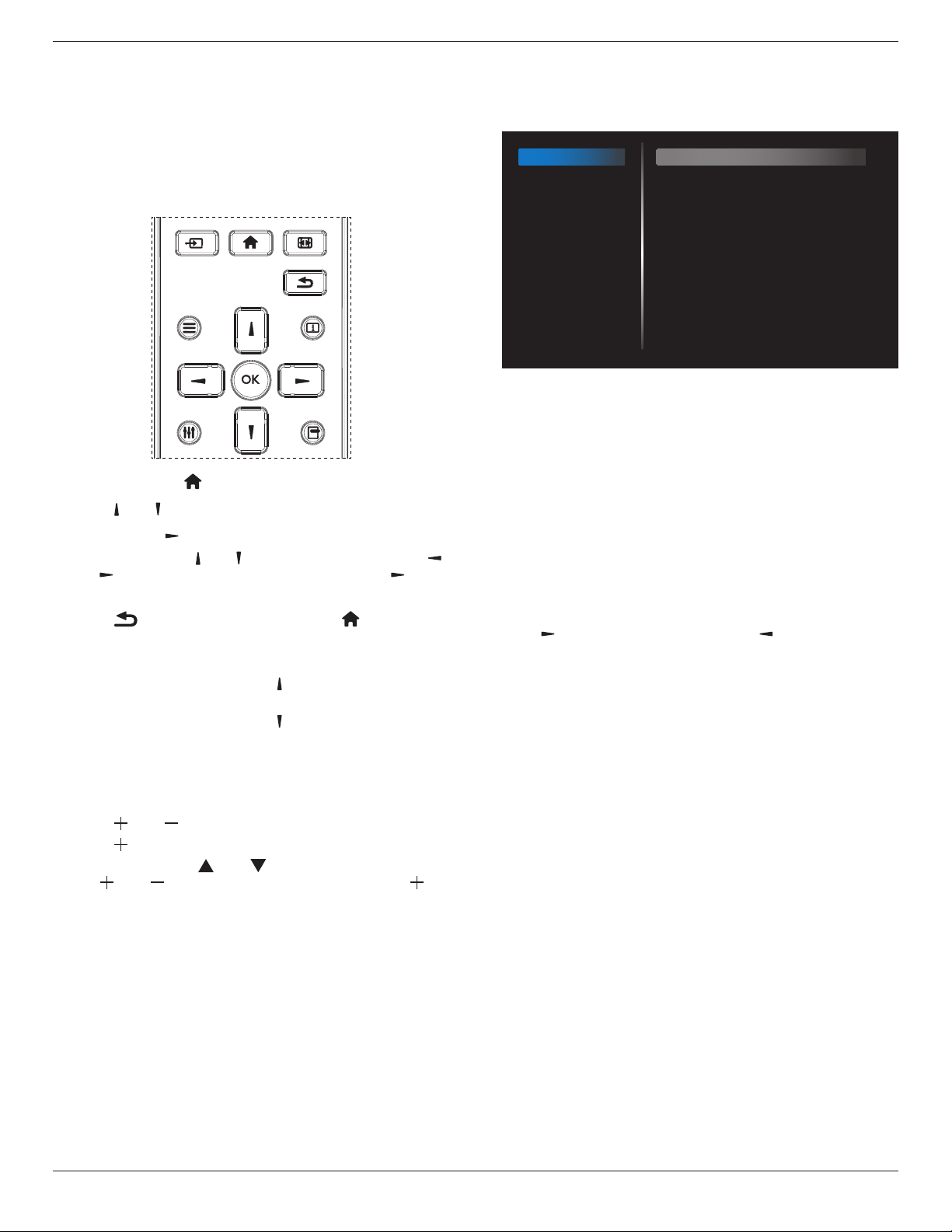
65BDL3552T/75BDL3552T/86BDL3552T
圖像設定
屏幕
聲音設定
組態設定
進階選項
安卓設定
亮度
對比度
銳利度
黑色等級
色彩飽和
色彩濃度
降低雜訊
伽馬選擇
色溫
色彩控制
過度掃瞄
圖像重置
70
50
20
50
50
50
中
Native
Native
動作
關
動作
6. OSD 選單
以下列出螢幕顯示 (OSD) 功能的整體架構。您可參考以便進一步
調整顯示器。
6.1. 瀏覽 OSD 選單
6.1.1. 使用遙控器瀏覽 OSD 選單
SOURCE
1. 按下遙控器上的 [ ] 按鈕可顯示 OSD 選單。
2. 按下 [ ] 或 [ ] 按鈕選擇要調整的項目。
3. 按下 [OK] 或 [ ] 按鈕,進入子選單。
4. 在子選單中,按下 [ ] 或 [ ] 按鈕在項目之間切換,按下 [ ]
或 [ ] 按鈕調整設定。若有子選單,按下 [OK] 或 [ ] 按鈕
進入子選單。
5. 按下 [ ] 按鈕返回上一個選單,或按下 [ ] 按鈕從 OSD
選單離開。
註:
• 畫面上沒有 OSD 選單時,按下 [ ] 可顯示 {Smart picture}
(智能畫面) 選單。
• 畫面上沒有 OSD 選單時,按下 [ ] 可顯示 {Audio source}
(音訊源) 選單。
6.1.2. 使用顯示器的控制鈕瀏覽 OSD 選單
1. 按下 [ 選單 ] 按鈕,顯示 OSD 選單。
2. 按下 [ ] 或 [ ] 按鈕選擇要調整的項目。
3. 按下 [ ] 按鈕進入子選單。
4. 在子選單中,按下 [ ] 或 [ ] 按鈕切換不同選項,然後按
下 [ ] 或 [ ] 按鈕調整設定值。若有子選單,按下 [ ] 按
鈕進入子選單。
5. 按下 [ 選單 ] 按鈕返回上一個選單,或按住 [ 選單 ] 按鈕從
OSD 選單離開。
FORMAT
INFOLIST
OPTIONSADJUST
6.2. OSD 功能表總覽
6.2.1. 圖像設定選單
亮度
調整本顯示器的背光亮度。
對比度
調整輸入訊號的對比率。
銳利度
調整銳利度,以提升影像細節。
黑色等級
視頻黑電平係由視覺影像中的最暗部 ( 黑 ) 之亮度所決定。
調整本顯示器的黑階。
色彩飽和
調整畫面濃淡。
按下 [ ] 按鈕,色調將變為綠色。按下 [ ] 按鈕,色調將變為
紫色。
註: 此項目僅適用於視訊模式(YUV 色彩空間)。
色彩濃度
調整影像中的色彩強度。
註: 此項目僅適用於視訊模式(YUV 色彩空間)。
降低雜訊
降低圖像雜訊。您可選擇適當的減噪效果。
選項包括:{ 關 } { 低 } { 中 } { 高 }。
註: 此項目僅適用於視訊模式(YUV 色彩空間)。
伽馬選擇
伽馬控制影像的整體亮度。影像若未經過正確修正,會顯得過白
或過黑,因此適當控制伽馬設定值,可大幅提升顯示器的整體畫
質。
選項包括:{Native} {2.2} {2.4} {S gamma} {D-image}。
色溫
選擇影像所適用的色溫。低色溫的色調稍紅,高色溫的色調較藍。
選項包括:{3000K} {4000K} {5000K} {6500K} {7500K}
{9300K} {10000K} {Native} { 使用者 1} { 使用者 2}。
32

65BDL3552T/75BDL3552T/86BDL3552T
水平位置
垂直位置
時脈
Clock phase
縮放模式
自訂縮放
自動調整
畫面重置
全屏
動作
動作
動作
圖像設定
屏幕
聲音設定
組態設定
進階選項
安卓設定
色彩控制
您可分別變更 User-R(紅色)、User-G(綠色)及 User-B(藍
色)設定,以精準調整影像的色調。
{ 圖像設定 } - { 色溫 } - { 使用者 } 設定至 [ 使用者 1]
或者,您可在 2000K 至 10000K 範圍中調整每 100K 的色調。
{ 圖像設定 } - { 色溫 } - { 使用者 } 設定至 [ 使用者 2]
過度掃描
變更影像的顯示區域。
• { 開 } - 以影像的 95% 原始尺寸顯示。影像周圍的其他區域,
會被切除。
• { 關 } - 以影像的原始尺寸顯示。
圖像重置
重置圖像選單中的所有設定值。
6.2.2. 屏幕選單
縮放模式
您接收的影像,可能是以 16:9 格式(寬螢幕)或 4:3 格式(傳統
螢幕)傳輸。若為 16:9 影像,畫面上下兩邊可能會有黑邊(寬螢
幕格式)。啟動或開啟 { 像素偏移 } 及啟用 {Tiling}(拼接功能)
時,將停用縮放模式。
選項包括:{ 全屏 } {Normal}(正常模式) { 真實 } {21:9}
{ 使用者定義 }。
全屏
此模式會以全螢幕方式將 16:9 格式所傳送
的影像,復原至正確比例。
Normal(正常模式)
影像會以 4:3 格式重新繪製,因此畫面兩
側會有黑邊。
真實
此模式會在螢幕顯示原始大小的像素,而
不會縮放原始影像尺寸。
21:9
畫面會放大直到 21:9 格式。若顯示的畫面
上下兩邊皆有黑邊 ( 字幕格式 ),則建議
使用此模式。
水平位置
按下 [ ] 按鈕將影像向右移動,或 [ ] 將影像向左移動。
註:
• 水平位置調整,僅對 VGA 輸入訊號有效。
• 啟動 { 像素偏移 } 時,無法調整水平位置。
垂直位置
按下 [ ] 按鈕將影像向上移動,或 [ ] 將影像向下移動。
註:
• 垂直位置調整,僅對 VGA 輸入訊號有效。
• 啟動 { 像素偏移 } 時,無法調整垂直位置。
時脈
調整影像寬度。
註: 本選項僅對 VGA 輸入訊號有效。
Clock phase(時脈相位)
調整提升影像的焦距、清晰度與穩定度。
註: 本選項僅對 VGA 輸入訊號有效。
使用者定義
套用自訂縮放子功能表的自訂縮放設定
值。
自訂縮放
本功能可進一步自訂縮放值,符合想播放的影像。
註: 本項目僅限於 { 縮放模式 } 設為 { 使用者定義 } 時才有
效。
縮放
同時放大影像的水平與垂直尺寸。
水平縮放
僅放大影像的水平尺寸。
垂直縮放
僅放大影像的垂直尺寸。
水平位置
將影像的水平位置,向左或向右移動。
垂直位置
將影像位置,垂直向上或向下移動。
33
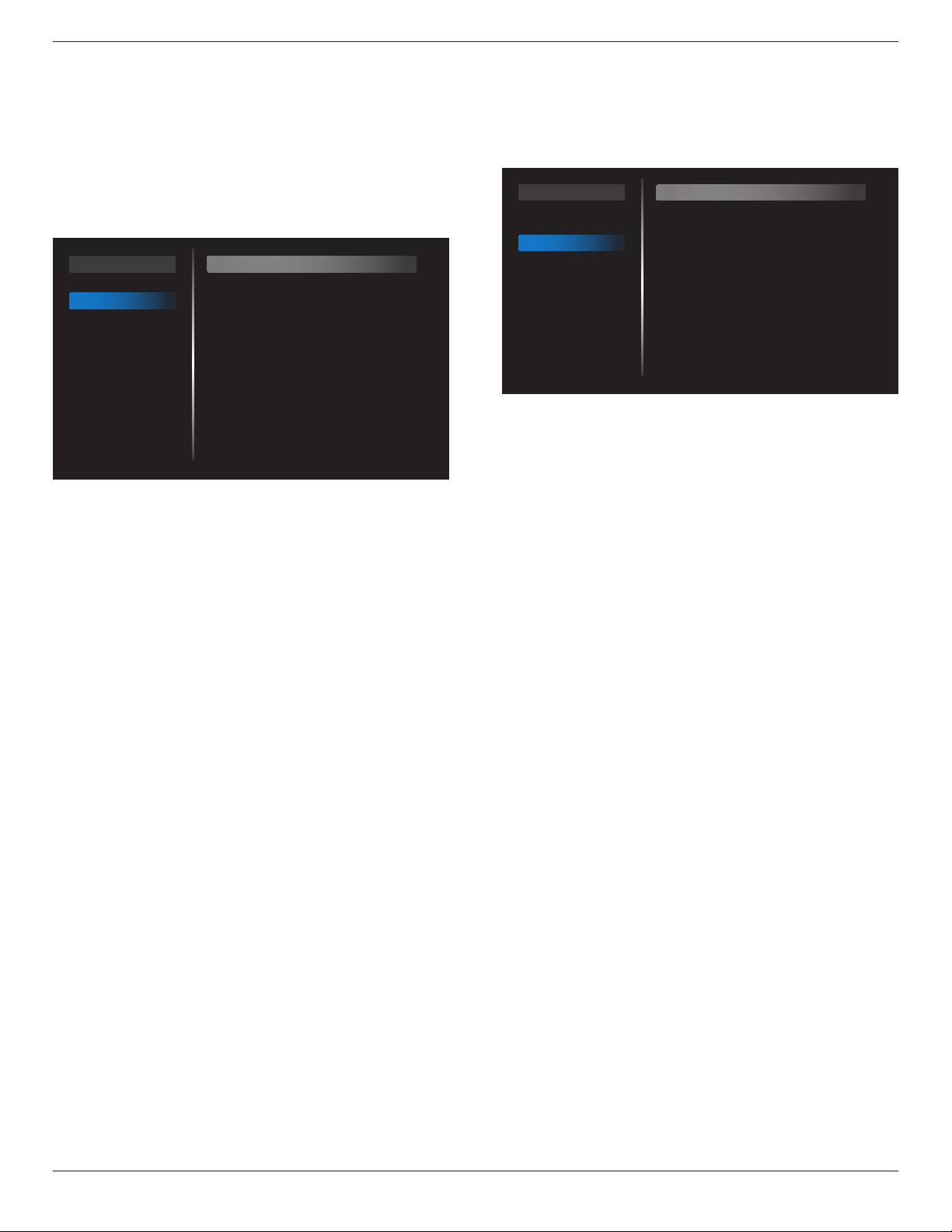
65BDL3552T/75BDL3552T/86BDL3552T
左右平衡
高音
低音
音量
音訊輸出(線路輸出)
最大音量
最小音量
靜音
音訊源
聲音重置
音訊輸出同步
喇叭設定
50
50
50
20
20
100
0
關
數位
動作
關
開
圖像設定
屏幕
聲音設定
組態設定
進階選項
安卓設定
Switch on state
屏幕保護
RS232路由
開機來源
WOL
DP 版本
HDMI 版本
訊息OSD顯示時間
顯示器 ID
溫度狀態
組態重置
Factory reset
Force on
動作
RS232
動作
關
1.1
1.4
10
動作
25.00°C 77.00°F
動作
動作
圖像設定
屏幕
聲音設定
組態設定
進階選項
安卓設定
自動調整
按下「設定」以自動偵測並調整水平位置、垂直位置、時脈、
相位。
註: 本選項僅對 VGA 輸入訊號有效。
畫面重置
重設屏幕選單的所有設定值,恢復至出廠預設值。
6.2.3. 聲音設定選單
左右平衡
調整音頻的左右聲道平衡。
高音
調整提高或降低高音音量。
低音
調整提高或降低低音音量。
音量
調整音量。
音頻輸出(線路輸出)
進行調整,提高或降低線路輸出音量。
最大音量
調整您的最大音量設定極限。這可使音量停在您設定的聲音大小。
最小音量
調整您的最小音量設定極限。
靜音
開啟關閉靜音功能。
音訊源
選擇音訊輸入來源。無視訊訊號時不支援音訊輸出。
• { 類比 } - 音訊來自音訊輸入。
• { 數位 } - 音訊來自視訊輸入來源。(不支援 VGA 及 DVI)
聲音重置
重設聲音設定選單中的所有設定,恢復至目前來源的出廠預設
值。
音訊輸出同步
線路輸出音量與音量同步。
• { 開 } - 啟用功能。
• { 關 } - 停用功能,且音訊輸出音量將呈灰色。
喇叭設定
啟用停用喇叭。
註: 此功能只有在「音訊同步輸出」開啟時才可使用。
6.2.4. 組態設定選單
Switch on state(開機設定)
選擇您下次連接電源線時所要用的顯示器狀態。
• {Power off}(關機) - 電源線接至牆面插座後,顯示器依舊
會保持關機。
• {Forced on}(強制開機) - 電源線接至牆面插座後,顯示器
會開啟電源。
• {Last status}(上次狀態) - 拔除然後重新插入電源線後,顯
示器會返回上次的電源狀態(開機關閉模式待機模式)。
屏幕保護
選擇啟用屏幕保護功能,藉此降低影像殘留或鬼影的風險。
• { 亮度 } - 選擇 { 開 } 影像亮度將降至 30%。
• { 像素偏移 } - 選擇顯示器略為放大影像尺寸,並將像素位置
朝四個方向(上、下、左或右)偏移的時間間隔({ 自動 }
{10 ~ 900} 秒)。啟動像素偏移後,將會停用屏幕功能表中的
水平位置、垂直位置及縮放模式。
註:
• 自動為 60 秒。
• 僅支援外部輸入來源(HDMI、VGA、DP、DVI)
RS232 路由
選擇網路控制接口。
選項包括:{RS232} {LAN->RS232} { 獨立 }。
開機來源
選擇在開機時選擇的來源。
上次輸入:開機時保持上次輸入。
輸入訊號源:選擇開機時的輸入來源(依照 S12 輸入來源)。
播放清單:選擇媒體播放器、瀏覽器的播放清單索引。
0:無播放清單。與從 OSD 切換來源相同。
1~7:播放清單數字。
8:媒體播放器自動播放。
無容錯移轉功能,即使來源無訊號輸入,系統仍將保留來源。
34
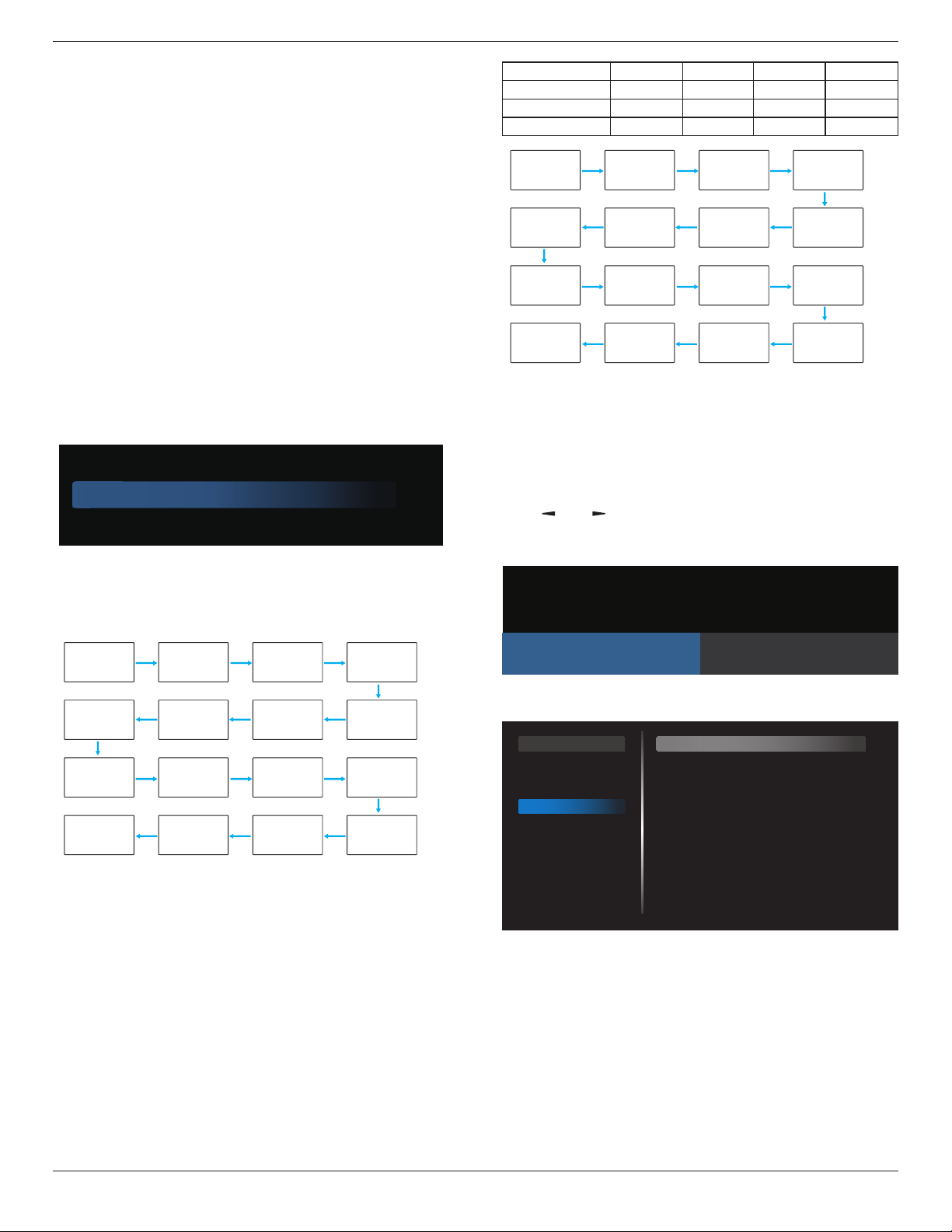
65BDL3552T/75BDL3552T/86BDL3552T
顯示器
ID
顯示器
ID
顯示器群組
1
1
遙控器控制模式
按鍵模式
關機定時器
時程
HDMI with One Wire
自動訊號偵測
語言選擇
省電模式
進階選項重置
解除鎖定
解除鎖定
關
動作
關
關
繁體中文
模式1
動作
圖像設定
屏幕
聲音設定
組態設定
進階選項
安卓設定
WoL
選擇開啟或關閉喚醒 LAN 功能。
選項包括:{ 關 } { 開 }。
DP 版本
變更 DP 版本。1.1 或 1.2。
HDMI 版本
變更 HDMI 版本。1.4 或 2.0。
System rotation(系統旋轉)
旋轉 OSD 選單。選項為 0/90/280/270 度。
註: 僅支援 Android UI 旋轉。(不支援非 Android 來源。)
訊息 OSD 顯示時間
設定訊息 OSD 在畫面上的顯示時間長度。選項為 { 關、1-60} 秒。
顯示器 ID
設定一組 ID 號碼,以便透過 RS232C 連線控制顯示器。
若連接多部顯示器,則每部顯示器皆有獨特的 ID 號碼。顯示器
ID 號碼範圍在 1 到 255 之間。
選項包括:{ 顯示器群組 }。
• { 顯示器群組 }
選項包括:{ 關 } {1-254}
• { 關 } – 不支援 { 顯示器群組 }。
• {1-254} – 支援 { 顯示器群組 }。預設值為 1。
< 63°C 63°C 76°C 78°C
風扇 X 垂直 垂直 垂直
警告訊息 X X 垂直 X
PD 關機 X X X 垂直
1 2
5 6
3
4
7 8
9 10 11 12
13 14 15 16
組態重置
將組態設定選單中的所有設定重設為出廠預設值。
Factory reset(回復出廠值)
將 { 圖像設定 }、{ 屏幕 }、{ 聲音設定 }、{Configuration1}(組
態設定 1)、{Configuration2}(組態設定 2) 及 {Advanced
option}(進階選項) 內的所有設定值,復原至出廠預設值。
按下 [ ] 或 [ ] 按鈕選擇 [ 重置 ],然後按下 [ 重置 ] 按鈕進行
重設。
回復出廠值後,系統將進入媒體播放器模式。
Factory reset
1 2
5 6
9 10 11 12
13 14 15 16
溫度狀態
本功能可讓您檢查顯示器的溫度狀態及風扇轉速。
3
4
7 8
取消
重置
6.2.5. 進階選項選單
遙控器控制模式
透過 RS232C 連線連接多部顯示器時,選擇遙控器的操作模式。
• { 解除鎖定 } - 透過遙控器正常操作所有顯示器。
• { 主要模式 } - 指定此顯示器做為遙控器所要操控的主要顯示
器。僅有此顯示器可由遙控器操控。(在主要模式中,不論
顯示器 ID 群組設定為何都會處理 IR 鑰匙)。
35

65BDL3552T/75BDL3552T/86BDL3552T
時程
時程表
開
開始時間
結束時間
輸入訊號源
播放清單
星期
每週
1
後退 儲存
• { 次要模式 } - 指定此顯示器做為次要顯示器。此顯示器無法
由遙控器操控,僅可透過 RS232C 連線接收來自主要顯示器
的控制訊號。
• { 鎖定全部 } { 鎖定全部但音量除外 } { 鎖定全部但電源
除外 } { 鎖定全部但電源及音量除外 } - 鎖定此顯示器的遙
控器功能。若要解鎖,請按住遙控器上的 [ 資訊 ] 按鈕 6 秒。
鎖定 IR 後,將自動從 OSD 選單離開。
遙控器控制模式鎖定時,不會顯示警告訊息。
按鍵模式
選擇啟用或停用顯示器鍵盤(控制按鈕)功能。
• { 解除鎖定 } - 啟用鍵盤功能。
• { 鎖定全部 } { 鎖定全部但音量除外 } { 鎖定全部但電源
除外 } { 鎖定全部但電源及音量除外 } - 視選擇的選項停用
鍵盤功能。
註: 「按鍵控制鎖定模式」本功能會完全禁止您操作任何按鍵控
制功能。若要啟用或停用按鍵模式鎖定功能,請同時按住
[VOL+] 及 [UP] 按鈕 3(三)秒以上。
關機定時器
設定自動關機時間(以小時為單位)。
時程
1. 預設開始與結束時間為 00:00。
2. 開始時間及結束時間必須從時程的相同日期開始。
■
設定生命週期。
- 後退:
■
離開而不儲存變更。
- 儲存:
■
儲存時程資料。
HDMI with One Wire
CEC 控制。
• { 關 } - 停用 CEC(預設)。
• { 開 } - 啟用 CEC。
支援以下功能:
• 單鍵播放可讓裝置在播放開始時切換顯示器,將其作為作用
中的來源使用。
• 系統待機讓使用者按下單一按鈕(HDMI with One Wire 電
源關閉為開),即可將多部顯示器切換至待機模式。
自動訊號偵測
此功能可讓系統自動偵測及顯示可用的訊號來源。
自動訊號偵測條件:
1. 子視窗模式為「關」
2. 顯示標誌後
3. 電源狀態非關機
選項包括:
{ 關 }、{ 所有 }、{ 容錯移轉 }
{ 關 }:停用自動訊號偵測
{ 所有 }:HDMI1 -> HDMI2 -> HDMI3 -> HDMI4 -> DisplayPort
-> DVI-D ->USB-TypeC -> VGA -> 媒體播放器 -> SmartCMS ->
首頁
{ 容錯移轉 }:
- 容錯移轉 1:HDMI1(預設)
- 容錯移轉 2:HDMI1(預設)
- 容錯移轉 3:HDMI1(預設)
- 容錯移轉 4:HDMI1(預設)
- 容錯移轉 5:HDMI1(預設)
- 容錯移轉 6:HDMI1(預設)
- 容錯移轉 7:HDMI1(預設)
- 容錯移轉 8:HDMI1(預設)
- 容錯移轉 9:HDMI1(預設)
- 容錯移轉 10:HDMI1(預設)
- 容錯移轉 11:HDMI1(預設)
- 容錯移轉 12:HDMI1(預設)
容錯移轉行為是在訊號遺失時,顯示器將前往優先順序清單中依
序定義的下一個可用來源。
請注意,下列情況會暫停容錯移轉,且容錯移轉將在訊號再次遺
失時繼續。
- 開機來源:顯示器開機時,將前往此 OSD 選項中定義的來源。
- 排程器:顯示器由排程器開機時,將根據目前時間前往對應
的來源。
- 使用者操作:無論目前來源為何,使用者手動變更來源時,
容錯移轉將暫停。
為確保開機後容錯移轉從第 1 優先來源開始,請將第 1 優先來源
也設為開機來源。
36

65BDL3552T/75BDL3552T/86BDL3552T
語言選擇
選擇 OSD 功能表的語言。
選項包括:English/Deutsch/
Español/
Pyccкий
/Polski/Türkçe/
简体中文
/Français/Italiano/
繁體中文/日本語
/
Português/ /Danish/Swedish/Finnish/Norwegian/
Dutch。
省電模式
模式 1 [TCP 關 , WOL 開 , 自動 關 ]
模式 2 [TCP 關 , WOL 開 , 自動 開 / 關 ]
模式 3 [TCP 開 , WOL 關 , 自動 開 / 關 ]
模式 4 [TCP 開 , WOL 關 , 非自動 開 / 關 ]
省電模式
模式 1:DC 關閉 -> 關機。LED:紅色。
省電模式 -> 關機,LED:紅色
模式 2:DC 關閉 -> 關機,LED:紅色。
省電模式 -> 省電。LED:橘色。可喚醒。
模式 3:DC 關閉 -> 背光關閉,LED:紅色
省電模式 -> 背光關閉,LED:橘色。可喚醒。
模式 4:DC 關閉 -> 背光關閉,LED:紅色
省電模式 -> 不會進入省電模式。僅顯示「無訊號」。
遙控器電源
無訊號 Android
按鈕關閉
模式 1 DC 關閉 DC 關閉 電路板關閉
模式 2 DC 關閉 訊號恢復後,將喚醒系統電路板關閉
進階選項重置
重設進階選項選單的所有設定值,恢復至出廠預設值。
1. 按下 [ 設定 ] 或 [ ] 按鈕,進入子功能表。
2. 按下 [ ] 或 [ ] 按鈕,選擇 { 重置 },然後按下 [ 設定 ] 按
鈕將設定值恢復至出廠設定。
3. 按下 [ 離開 ] 按鈕或選擇 { 取消 },然後按下 [ 設定 ] 按鈕取
消並返回上一個選單。
6.2.6. 安卓設定
請輸入密碼
取消 清空 確定
Pincode(Pin 碼)
預設密碼是 1234。
如需更詳細的資訊,請查閱 5. Setting(設定) 的說明。
模式 3 背光關閉 背光關閉 保持開啟
模式 4 背光關閉 背光開啟,顯示無訊號 保持開啟
下表為配備不同電源模式的 Android 電路板活動。
DC 關 / 開:按下遙控器電源按鈕
OSD 中的電源模式模式 1/2 模式 3/4
DC 關閉 關機 1. 將關閉目前的來源 APK
(如媒體播放器、瀏覽器或
SmartCMS)。
2.Android 系統將進入預設的黑
色開機畫面。
DC 開 開機 1.Android 系統重新開機
37

65BDL3552T/75BDL3552T/86BDL3552T
7. 支援的媒體格式
USB 多媒體轉碼器格式
視訊解碼器
類型 視訊編碼 容器
MPEG 程式資料流
(.DAT、.VOB、.MPG、.MPEG)
MPEG1/2 MPEG1/2
MPEG-4 MPEG4
H.263 H.263
H.264 H.264
H.265 H.265
GOOGLE
VP8
Motion
JPEG
VP8 MKV (.mkv) WebM (.webm)
MJPEG
MPEG 傳輸串流 (.ts)
MP4 (.mp4)
AVI (.avi)
MKV (.mkv)
MP4 (.mp4)
AVI (.avi)
MKV (.mkv)
FLV (.flv)
AVI (.avi)
FLV (.flv)
MP4 (.mp4)
MPEG 傳輸串流 (.ts)
ASF (.asf)
WMV (.wmv)
AVI (.avi)
MKV (.mkv)
MP4 (.mp4)
MPEG 傳輸串流 (.ts)
MKV (.mkv)
AVI (.avi)
MP4 (.mp4) MKV (.mkv)
備註
最高解析度:1080P@60fps
最高位元速率:40Mbps
最高解析度:1080P@60fps
最高位元速率:40Mbps
最高解析度:1080P@60fps
最高位元速率:40Mbps
最高解析度:1080P@60fps
最高位元速率:135Mbps
4K2K@30fps
8K@30HZ
最高解析度:4K2K@60fps
最高位元速率:100Mbps 8K@30HZ
最高解析度:1080P@30fps
最高位元速率:20Mbps
最高解析度:1920*1080 @30fps
最高位元速率:40Mbps
音訊解碼
類型 音訊編碼 容器 備註
MPEG Audio
MPEG1/2/2.5 Audio
Layer1/2/3
MP3
位元率:8Kbps~320Kbps
取樣率:16KHz~48KHz
位元率:8Kbps~768Kbps
Windows
Media Audio
WMA 版本 7、8、9、10 pro
M0、10Pro M1、M10 Pro M2
解碼:WMA
取樣率:8KHz~96(M10)KHz
不支援 LBR
AAC Audio
MAIN、ADIF、ATDS Header
AAC-LC 及 AAC-HE
檔案格式:AAC、M4A
位元率:不適用
取樣率:8KHz~48KHz
影像解碼
類型 影像轉碼器 圖片 備註
JPEG JFIF 檔案格式 1.02 檔案格式:JPG、JPEG
BMP BMP 檔案格式:BMP
PNG PNG 檔案格式:PNG
註:
• 若內容具有超過上表所列的相容影格秒的標準位元速率影格速率,音效或視訊可能無法運作。
• 視訊內容具有大於上述表格所指定的位元速率或影格速率,可能會在播放時造成視訊斷斷續續。
最高解析度:3840 x 2160
最高解析度限制依 DRAM 而異
最高解析度:3840 x 2160
最高解析度限制依 DRAM 而異
最高解析度:3840 x 2160
最高解析度限制依 DRAM 而異
38

8. 輸入模式
VGA/DVI 時序支援:
項目 模式 解析度 水平頻率 (KHz) 垂直頻率 (Hz)
1 IBM VGA 10H 640x350 31.469 70.086
2 IBM VGA 12H 640x480 31.469 59.94
3 MACINTOSH 640x480 35 66.67
4 VESA 640x480 37.861 72.809
5 VESA 640x480 37.5 75
6 IBM VGA 3H 720x400 31.469 70.087
7 VESA 800x600 35.156 56.25
8 VESA 800x600 37.879 60.317
9 VESA 800x600 48.077 72.188
10 VESA 800x600 46.875 75.000
11 MACINTOSH 832x624 49.726 74.551
12 VESA 標準 AddDMT 848x480 31 60.000
13 - 960x720 56.4 75.000
14 VESA 1024x768 48.363 60.004
15 VESA 1024x768 56.476 70.069
16 1152x864 53.986 59.985
17 VESA 1152x864 53.783 59.959
18 1152x864 63.851 70.012
19 VESA 1152x864 67.5 75.000
20 SUN WS 1152x900 61.846 66.004
21 - 1280x720 44.772 60.000
22 - 1280x720 52.5 70.000
23 CVT 2.3MA 1280 x768 47.776 59.870
24 CVT 2.3MA 1280 x768 60.289 74.893
25 CVT 1280x800 49.7 59.810
26 CVT 1280x800 62.8 74.930
27 VESA 1280x960 60 60.000
28 VESA 1280x1024 63.981 60.020
29 SUN WS 1280x1024 71.691 67.189
30 VESA 1280x1024 79.976 75.025
31 VESA 標準 AddDMT 1360x768 47.712 60.015
32 VESA 標準 AddDMT 1366x768 47.712 59.790
33 VESA-reduced blanking
模式
34 VESA 1440x900 55.935 59.887
35 VESA 1440x900 70.635 74.984
36 CVT-reduced blanking 1400x1050 64.744 59.948
37 CVT AddDMT 1440x1050 65.3 60.000
38 CVT 1400x1050 82.278 74.867
39 CVT Red.Blanking 1600x900 55.54 60.000
40 VESA 1600x1200 75 60
41 CVT1.76MW 1680x1050 65.29 59.954
42 CVT1.76MW-R 1680x1050 64.674 59.883
43 CVT 2.3MA-R 1920x1080 66.587 59.934
44 VESA 標準 VDMTREV 1920x1080 67.5 60.000
45 CVT1960H 1920x1080 67.1584 59.963
46 VSC1960H 1920x1080 67.08 60
47 CVT 2.3MA-R 1920x1200 74.038 59.950
1440x900 55.469 59.901
65BDL3552T/75BDL3552T/86BDL3552T
39

65BDL3552T/75BDL3552T/86BDL3552T
4K2K
項目 解析度 水平頻率 (KHz) 垂直頻率 (Hz)
1 3840x2160 53.946 23.900
2 3840x2160 54 24.000
3 3840x2160 56.25 25.000
4 3840x2160 67.432 29.900
5 3840x2160 67.5 30.000
6 3840x2160 112.5 50.000
7 3840x2160 135 60.000
視訊時序支援 (HDMI/DVD HD/DVI)
項目 模式 解析度 註解
1 60Hz 480i DVI 除外
2 480p
3 720p
4 1080i
5 1080p
6 4Kx2K DVI 除外
7 50Hz 576i DVI 除外
8 576p
9 720p
10 1080i
11 1080p
12 4Kx2K DVI 除外
註: 支援 3840x2160@30Hz。
• 電腦的文字顯示品質,在 UHD 1080 模式下最佳(3840 x 2160,60Hz)。
• 電腦螢幕的顯示效果可能有所不同,視製造商(及使用的 Windows 版本)而定。
• 查閱您的電腦操作說明書,瞭解更多電腦與螢幕互連的資訊。
• 若有選擇垂直與水平頻率的模式,則選擇 60Hz(垂直)以及 31.5KHz(水平)。有些情況下,電腦電源關閉後(或中斷電腦連線),
螢幕會顯示不正常訊號(如線條)。若發生此情形,請按 [ 輸入訊號源 ] 按鈕,進入視訊模式。此外,請確保妥善連接電腦。
• 若水平同步訊號,在 RGB 模式下不正常,請檢查電腦省電模式、以及連接線的狀態。
• 顯示設定表包含以類比輸入訊號為主的 IBM/VESA 標準。
• DVI 支援模式,等同於電腦支援模式。
• 各模式下,垂直頻率的最佳時脈為 60Hz。
• 解析度 3840x2160 50/60Hz 必須配備 HDMI 認證纜線 ( 原廠高速 HDMI 纜線 )。
40

65BDL3552T/75BDL3552T/86BDL3552T
9. 像素缺陷原則
本公司努力提供最高品質的產品,並使用業界最先進的製程,同時亦採用最嚴格的品質管理。然而,仍舊無法完全避免電漿和液晶顯示器
的 PDP/TFT 面板出現像素或次像素缺陷。沒有任何製造商可保證所有的面板皆無像素缺陷,但 Philips 保證,任何電漿和液晶顯示器若在
保固期間內出現無法接受的缺陷數量時,會依據您當地的保固條款進行維修。
本聲明說明不同類型的像素缺陷,並定義液晶螢幕的可接受缺陷程度。為了符合保固期限內的維修標準,像素缺陷數量必須超過下列參考
表格所述的特定程度。若液晶螢幕的缺陷未超出規定範圍,則會拒絕受理保固更換索賠。此外,由於有些像素缺陷的類型或組合較為明
顯,因此 Philips 會針對該缺陷設立更高的品質標準。
9.1. 像素與次像素
次像素
像素
9.2. 像素缺陷類型 + 點的定義
像素與次像素缺陷會以不同的方式出現在螢幕上。像素缺陷主要分為三大類,每個大類中又分為多種次像素缺陷。
點的定義 = 缺陷「點」為何?
「點」的定義為一或多個相鄰且故障的次像素。缺陷的次像素數量與缺陷點的形成並無關係。因此,缺陷點係由一、二或三個熄滅或亮起
的缺陷次像素所組成。
像素或顯影元素,在紅、綠、藍三個主要顏色中係由三個次像素所組成。許多像素結合
起來便可形成影像。一個像素的所有次像素亮起時,三大顏色的次像素組合起來便可形
成單一的白色像素。所有像素熄滅,三大顏色次像素便會形成單一黑色像素。其他明亮
組合的次像素會形成其他顏色的單一像素。
RR G B
一點 = 一個像素;由紅、綠、藍三個次像素所組成。
9.3. 亮點缺陷
亮點缺陷的現象就是像素或次像素永遠亮起或「啟動」。以下是亮點缺陷的範例:
一個亮起紅色、綠色或藍色的次像素 兩個相鄰且亮起的次像素:
紅 + 藍 = 紫色
紅 + 綠 = 黃色
綠 + 藍 = 青色(淡藍)
三個相鄰且亮起的次像素(一個白色像素)
41

65BDL3552T/75BDL3552T/86BDL3552T
9.4. 暗點缺陷
暗點缺陷的現象就是像素或次像素永遠熄滅或「關閉」。以下是暗點缺陷的範例:
一個暗點 兩個相鄰的暗點 = 1 對暗點 兩個暗點,規定中有定義暗點
之間的最小距離
9.5. 像素缺陷的相近程度
由於相同類型的像素及次像素相鄰時會更加明顯,因此 Philips 亦針對像素缺陷的相近程度制訂容許值。下表列出相關規定:
• 允許的相鄰暗點數量 = (相鄰暗點 = 1 對暗點)
• 暗點之間的最小距離
• 所有缺陷點的總數量
9.6. 像素缺陷容許值
若要在保固期間符合像素缺陷的維修規定,Philips 電漿液晶顯示器的 PDP / TFT 面板的像素或次像素缺陷必須超過下表所列的容許值。
亮點缺陷 可接受程度
1 個亮起次像素 2
暗點缺陷 可接受程度
1 個熄滅次像素 10
各類型的缺陷點總數 12
註:* 1 或 2 個相鄰次像素缺陷 = 1 個缺陷點
9.7. MURA
某些液晶顯示器面板可能會出現暗塊或斑點。在業界中此現象就稱為 Mura,源自於日文「不平均」一詞。此現象可指特定情況下,出現
螢幕不平均且不一致的現象,進而形成不規則圖形或區塊。Mura 係因為液晶配向膜的衰退所造成,通常是因為長時間在高溫環境下運作
所導致。Mura 是業界中常見的現象,且無法維修,因此不在保固條款的適用範圍內。
Mura 是 LCD 技術推出時就有的現象,隨著螢幕尺寸越來越大以及全天候運作的趨勢,許多顯示器會以低亮度運作。這會導致 Mura 產生
的機率提升,進而影響顯示器。
如何判別 Mura
Mura 有許多症狀,起因也很多,以下列出其中幾種:
• 液晶矩陣純度不佳或有異物
• 製造時 LCD 矩陣未平均分佈
• 背光的亮度分佈不一致
• 面板組立產生應力
• 液晶盒內部缺陷
• 溫度產生應力 - 長時間高溫運作
如何避免 Mura
即使本公司無法保證完全根除 Mura 問題,但整體而言,可透過下列方式降低 Mura 發生率:
• 降低背光亮度
• 使用螢幕保護程式
• 降低本機周圍的環境溫度
42

65BDL3552T/75BDL3552T/86BDL3552T
10. 清潔與疑難排解
10.1. 清潔
使用顯示器的注意事項
• 請勿讓手、臉部或物品,靠近顯示器的通風口。顯示器頂端,因為有高溫氣體排出通風口,所以通常較熱。若身體部位靠近此處,
可能會造成燙傷或受傷。若在顯示器頂端放置物品,亦可能會讓物品及顯示器本身,因高溫而受損。
• 請確保在搬運顯示器前,拔除所有連接線。在連接線未拔除的情況下搬運顯示器,可能導致連接線受損,進而起火或觸電。
• 任何清潔或維護程序前,為了確保安全,請拔除牆壁插座的電源線。
前面板清潔說明
• 顯示器的正面,經過特殊處理。僅限使用乾淨、柔軟與無棉絮的擦拭布,小心擦拭表面。
• 若表面髒汙,將無棉絮的柔軟布料,浸入中性清潔劑溶液中。擰乾擦拭布的多餘清潔液。擦拭顯示器的表面,去除髒汙。接著使用
同類型的乾布,擦拭至乾燥為止。
• 請勿用手指、任何堅硬物品敲擊或刮面板表面。
• 請勿使用揮發性物質,如惰性氣體噴霧、溶劑以及稀釋劑等。
機櫃清潔說明
• 若機櫃髒汙,用乾燥的軟布擦拭。
• 若機櫃非常髒汙,將無棉絮的擦拭布,浸入中性清潔劑溶液中。儘可能擰乾擦拭布的水分。擦拭機櫃。使用另一條乾的擦拭布擦拭,
直到表面乾燥為止。
• 請勿使用含有油液的溶液清潔塑膠零件。此類產品會損壞塑膠零件,並使保固失效。
• 請勿讓水或其他清潔劑,接觸顯示器表面。若水或濕氣浸入裝置內部,可能會導致運作障礙、電氣與觸電危險。
• 請勿用手指、任何堅硬物品,敲擊或刮機櫃。
• 請勿在機櫃上使用揮發性物質,如惰性氣體噴霧、溶劑以及稀釋劑等。
• 請勿將任何以橡膠或 PVC 材質製成的物品,長時間擺放在機櫃附近。
43

65BDL3552T/75BDL3552T/86BDL3552T
10.2. 疑難排解
症狀 可能原因 修復方法
未顯示畫面 1. 未連接電源線。
2. 未開啟顯示器背面的主電源開關。
3. 尚未連接所選的輸入訊號。
4. 顯示器位於待機模式。
顯示器出現干擾,或聽到雜音 受到周圍電器或日光燈影響。 將顯示器移至他處,觀察干擾是否降低。
顏色不正常 未正確連接訊號線。 確認訊號線牢牢插入顯示器背面插孔。
畫面扭曲出現不正常紋路 1. 未正確連接訊號線。
2. 輸入訊號超出顯示器的顯示能力範圍。
顯示的影像未填滿螢幕 1. 未正確設定縮放模式。
2. 掃描模式可能錯誤設為全掃描。
3. 若影像超過螢幕尺寸,掃描模式可能需
要重設為全掃描。
聽見聲音但無影像 未正確連接來源訊號線。 確認正確連接視頻輸入以及音頻輸入訊號。
有影像但無聲音 1. 未正確連接來源訊號線。
2. 音量降至最低。
3. { 靜音 } 功能開啟。
4. 未連接外部喇叭。
1. 連接電源線。
2. 確認已開啟電源開關。
3. 連接訊號線至顯示器。
1. 確保牢牢連接訊號線。
2. 檢查視訊訊號來源是否超出顯示範圍。
請確認訊號規格,符合本顯示器的規格
範圍。
使用螢幕設定功能表的縮放模式或自訂縮放
功能,微調顯示效果以及時脈參數等。
1. 確認正確連接視訊輸入以及音訊輸入訊
號。
2. 按下 [ ] 或 [ ] 按鈕可聽見聲音。
3. 按下 [ ] 按鈕,關閉靜音功能。
4. 連接外部喇叭,並調整音量至合適程度。
部分影像元素並未亮起 顯示器的部分像素未啟動。 本顯示器使用極精準技術設計,但有時候仍
可能無法顯示部分像素。這並非故障。
顯示器電源關閉後,仍然看見殘影。(殘影
像是包括標誌、電玩、電腦影像及 4:3 一般
模式顯示的影像)
殘影會持續顯示一段時間。
請勿長時間持續顯示單一靜態影像,否則將
導致顯示器永久顯示該殘影。
44

65BDL3552T/75BDL3552T/86BDL3552T
如何在功能表中進行設定,以透過 RC 同時
與個別控制所有顯示器?
RC 如何運作? 菊鍊:未連接 RS232 與 IR 纜線 無須設定。使用 IR 纜線連接,並以 IR 控制。
以 RS232 進行 Daisy-chain 連接,而不連接
IR 纜線
1. 第一台顯示器在 OSD 上設為「主要模式」
( 進階選項 / 遙控器控制模式項目 ), 其他
顯示器設為「次要模式」。
2. 設定 OSD 將在顯示器的左上方顯示。
( 若消失,切換 MENU 將會再次顯示 )
3. 預設設定:ID NO:0、GP NO:0,
此設定可藉由 IR 控制所有顯示器。
「+」、「-」可變更「ID NO」,依「顯
示器 ID」控制訊號顯示。
「UP」、「DOWN」可變更「GP NO」,
依「Group ID」控制多重顯示。
* 第一台顯示器永遠以 IR 控制。
* 此方式可能會導致不同步現象。建議搭配
RS-232 纜線使用以上設定。
45

65BDL3552T/75BDL3552T/86BDL3552T
11. 保固聲明
以下列出 PHILIPS 看板顯示器的保固期間,對於不包含在此表的區域,請參照其保固聲明。
地區 保固期間
美國、加拿大
中國
亞太地區
歐洲
巴西
三年
一年
三年
三年
三年
46

65BDL3552T/75BDL3552T/86BDL3552T
12. 技術規格
顯示器:
項目
螢幕尺寸(作用區) 163.9 cm 64.5 吋 189.3 cm 74.5 吋 217.4 cm/85.6 吋
長寬比 16:9 16:9 16:9
像素數 3840(水平)x 2160
點距 0.372(水平)x 0.372
可顯示色彩 10.7 億色彩 10.7 億色彩 10.7 億色彩
亮度(一般) 420 cd/m2 420 cd/m2 420 cd/m2
對比度(一般) 1300:1 1200:1 1200:1
可視角度 178 度 178 度 178 度
65BDL3552T 75BDL3552T 86BDL3552T
3840(水平)x 2160
(垂直)
(垂直)[mm]
(垂直)
0.4296(水平)x 0.4296(垂
直)[mm]
輸入輸出端子:
項目 規格
喇叭輸出
音訊輸出 3.5mm 電話插孔 x 1 0.5V [rms](正常模式)雙聲道(左 + 右)
音訊輸入 3.5mm 電話插孔 x 1
RS232 3.5mm 電話插孔 x 2 RS232 輸入 RS232 輸出
RJ-45 RJ-45 插孔 x 1(8 針) 100 baseT
HDMI 輸入
Displayport 輸入
輸出
DVI-D 輸出 DVI-D 插孔 數位 RGB:TMDS(視訊)
DVI-I 輸入 DVI-I 插孔 數位 RGB:TMDS(視訊)+ 類比 RGB
SD 卡 Micro SD 卡 支援達 128GB
USB-B USB-B x2
USB 輸入
內部喇叭
HDMI 插孔 x 4 (類型 A)
(19 針)
Displayport 插孔 x 2
(20 針)(輸入 x1
輸出 x1)
USB2.0 TypeA x2
USB3.0 TypeA x2
20W(左)+ 20W(右)[RMS]/8Ω
82 dB/W/M/160 Hz - 13 KHz
0.5V [rms](正常模式)雙聲道(左 + 右)
數位 RGB:TMDS(視訊 + 音訊)
最大: 視訊 - 720p、1080p、3840 x 2160/60 Hz
音訊 - 48KHz 雙聲道(左 + 右)
僅支援 LPCM
數位 RGB:TMDS(視訊 + 音訊)
最大: 視訊 - 720p、1080p、3840 x 2160/60 Hz
音訊 - 48KHz 雙聲道(左 + 右)
僅支援 LPCM
USB2.0
USB3.0
規格
3840(水平)x 2160
(垂直)
0.4935(水平)x 0.4935(垂
直)[mm]
47
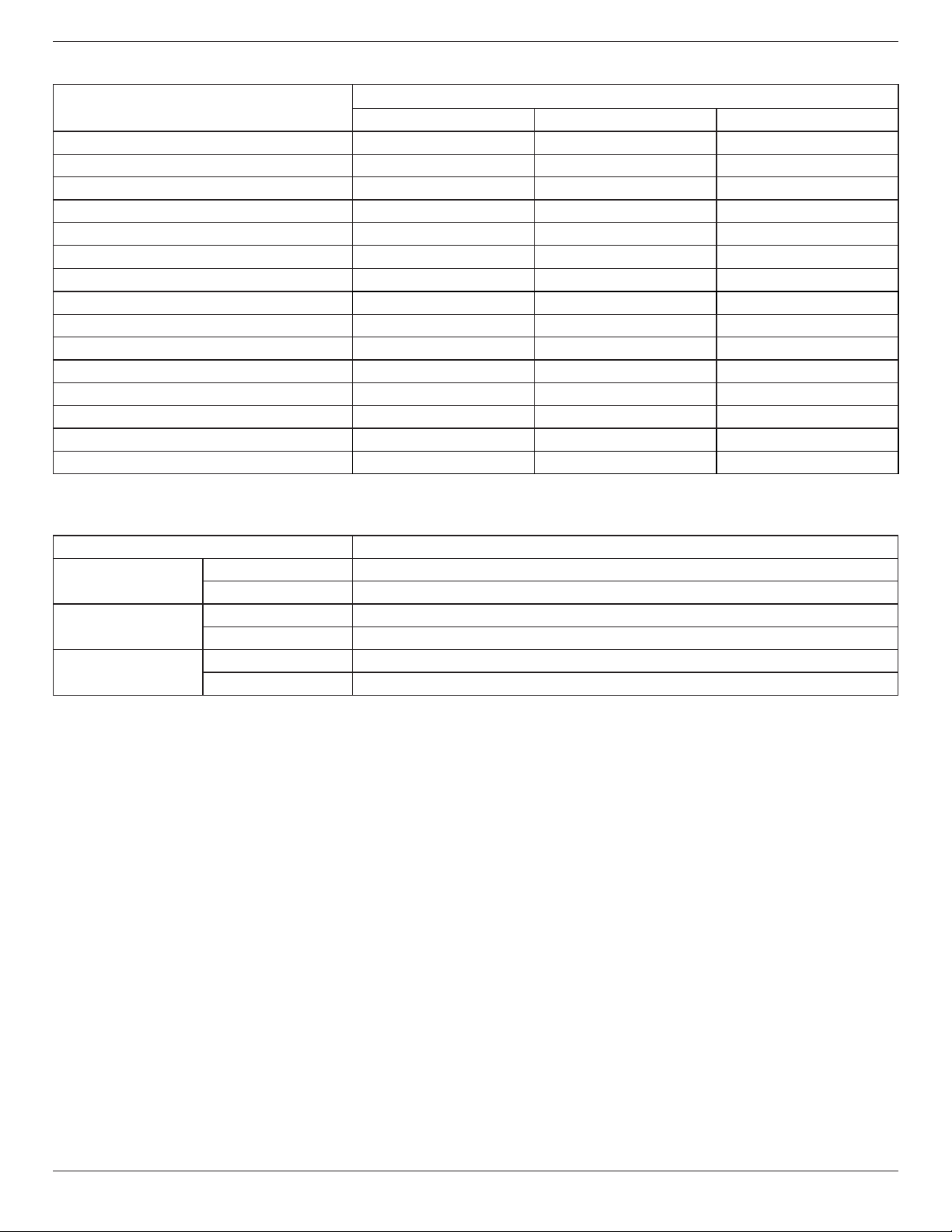
65BDL3552T/75BDL3552T/86BDL3552T
一般:
項目
電源輸入 100 - 240V~,50/60Hz 100 - 240V~,50/60Hz 100 - 240V~,50/60Hz
耗電量(最大) 350 W 380 W 650 W
耗電量(一般) 175 W 190 W 390 W
耗電量(待機模式與關機模式) <0.5 W <0.5 W <0.5 W
尺寸(無立座)[ 寬 x 高 x 深 ] 1494.3 x 869.4 x 106.8 mm 1715.5 x 993.7 x 108.7 mm 1961.0 x 1132.3 x 108.4 mm
重量(無立座) 43.6 公斤 53.0 公斤 74.3 公斤
毛重(無立座) 48.7 公斤 78.1 公斤 100.6 公斤
能源效率等級 B B B
可視螢幕尺寸 163.9 cm 64.5 吋 189.3 cm 74.5 吋 217.4 cm/85.6 吋
開啟模式耗電量 (W) 175 W 256 W 373 W
年度耗電量 (kWh) 256 kWh 374 kWh 545 kWh
待機耗模式電量 (W) 0.50 W 0.50 W 0.50 W
關閉模式耗電量 (W) 0.30 W 0.30 W 0.30 W
顯示器解析度(像素) 3840 x 2160 3840 x 2160 3840 x 2160
網路待機模式 (W) 2 W 2 W 2 W
規格
65BDL3552T 75BDL3552T 86BDL3552T
環境條件:
項目 規格
溫度 操作
存放
濕度 操作 20 - 80% RH(非冷凝)
存放 5 - 95% RH(非冷凝)
海拔 操作 0 - 3,000 m
存放搬運 0 - 9,000 m
0 - 40°C
-20 - 60°C
48
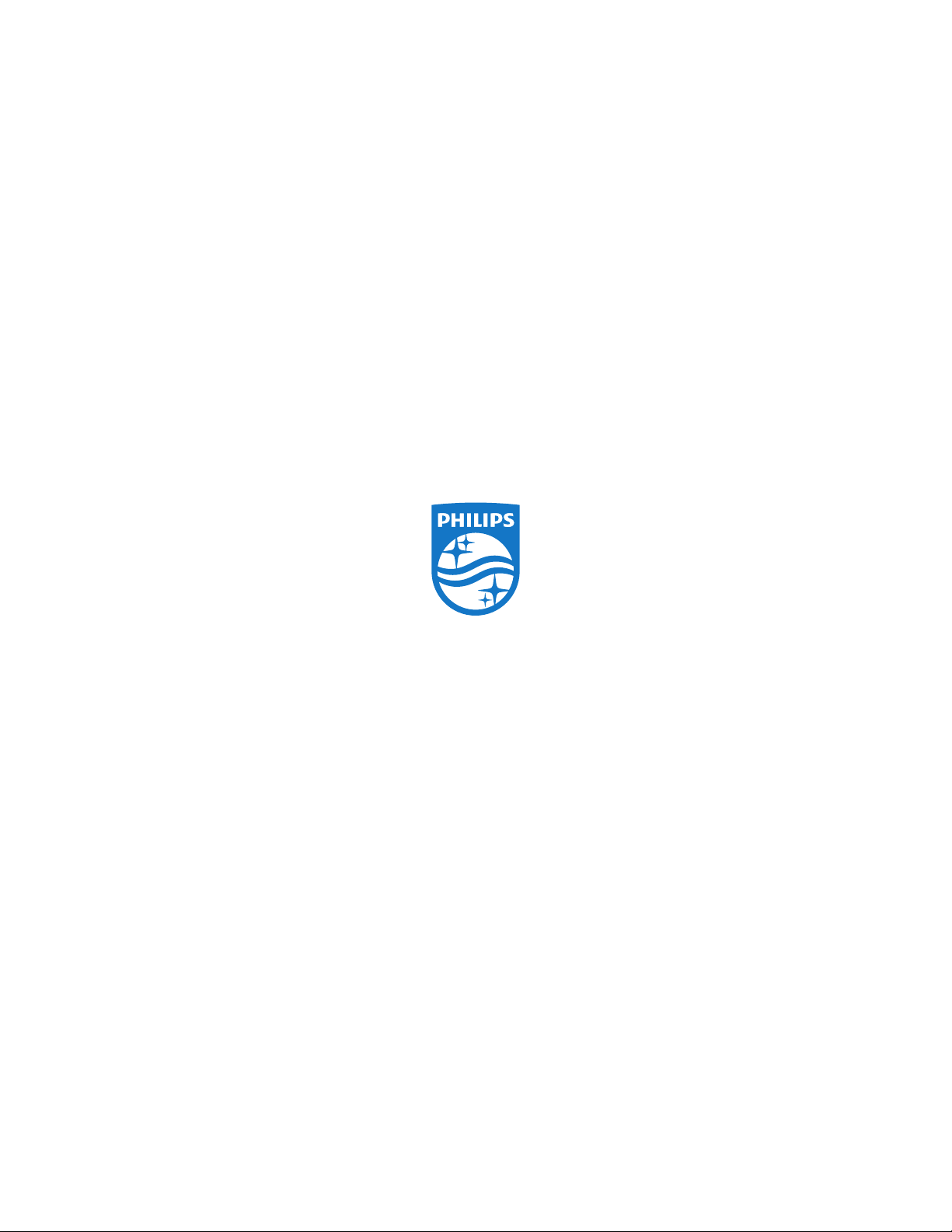
2020 © TOP Victory Investments Ltd. 保留所有權利。
本產品由 Top Victory Investments Ltd. 製造並負責銷售,
且 Top Victory Investments Ltd. 為本產品保證人。Philips 和
Philips Shield Emblem 屬於 Koninklijke Philips N.V. 的註冊商
標,且依據授權使用。
規格若有變更,恕不另行通知。
版本: V1.01 2022-03-11
